что это такое, как установить и как пользоваться
Экшены являются незаменимыми помощниками любого мастера Фотошопа. Собственно, экшен представляет собой небольшую программку, которая повторяет записанные действия и применяет их к открытому в данный момент изображению.
Экшены могут выполнять цветокоррекцию фотографий, применять к картинкам любые фильтры и эффекты, создавать каверы (обложки).
Этих помощников в сети лежит огромоное количество, и подобрать экшен для своих потребностей не составит труда, достаточно лишь набрать в поисковике запрос вида «скачать экшены для…». Вместо многоточия необходимо ввести назначение программки.
В данном уроке я покажу, как пользоваться экшенами в Фотошопе.
А пользоваться ими предельно просто.
Для начала необходимо открыть специальную палитру под названием «Операции» . Для этого идем в меню «Окно» и ищем соответствующий пункт.
Палитра выглядит вполне обычно:
Для добавления нового экшена нажимаем на значок в правом верхнем углу палитры и выбираем пункт меню

Затем, в открывшемся окне, ищем скачанный экшен в формате .atn и нажимаем «Загрузить» .
Экшен появится в палитре.
Давайте воспользуемся им и посмотрим, что получится.
Открываем папку и видим, что экшен состоит из двух операций (шагов). Выделяем первый и нажимаем на кнопку «Play» .
Экшен запущен. После выполнения первого шага видим экран нашего планшета, на котором можно разместить какое-либо изображение. Например, вот такой скриншот нашего сайта.
Затем запускаем вторую операцию таким же способом и в результате получаем вот такой симпатичный планшет:
Вся процедура заняла не более пяти минут.
На этом все, теперь Вы знаете, как установить экшен в Фотошопе CS6, и как пользоваться такими программками.
Всем привет, дорогие друзья! Я тут подумал и решил, что хватит нам бездельничать. Пора бы уже и делом заняться. И сегодня я хотел бы продолжить заниматься фотошопом, а именно экшенами. Помните, мы уже говорили о том, ? Тогда поедем дальше. Раз теорию мы изучили, то пора переходить и к практике.
Помните, мы уже говорили о том, ? Тогда поедем дальше. Раз теорию мы изучили, то пора переходить и к практике.
И вот как раз сегодня мы с вами и узнаем, как пользоваться экшенами в фотошопе. Это знать надо, так как эта функция будет очень полезна для тех, кто занимается рутинной работой, либо для тех, кто сам не хочет или не умеет как-то по особенному обработать фотографию. Вы готовы? Тогда поехали!
О том как создавать и загружать экшены, я расскажу вам в следующих уроках, а сегодня покажу вам, как всё делать, используя встроенные операции. Так что расчехляйте свой фотошоп.
Стандартная работа
В итоге вы получите уже обработанное изображение, то есть вокруг картинки появилась имитация деревянной рамки. То, на что вам бы понадобилось не менее 10 минут, сделано буквально за несколько секунд и за пару кликов. Здорово, да?
Но вот иногда бывает так, что нужно одинаковым образом обработать несколько или много фотографий. Как тогда быть в этом случае? Всё просто!
Работа с несколькими изображениями
Очень часто бывает нужно подогнать много файлов под одинаковый стиль. Для этого применяется пакетная обработка. Сразу говорю, тут ничего сложного нет абсолютно, поэтому хрустните своими пальчиками и вперед!
Для этого применяется пакетная обработка. Сразу говорю, тут ничего сложного нет абсолютно, поэтому хрустните своими пальчиками и вперед!
Пакетная обработка
После этого нам откроются все эти изображения в уже обработанном варианте. Останется их только сохранить. Такая функция намного упрощает всю эту рутинную работу.
Кстати можно сделать всю это котовасию вообще на полно автомате, чтобы не только производились автоматические действия, а еще и итоговые картинки сами бы сохранялись. Но об этом я лучше расскажу в своих ближайших статьях, когда я буду рассматривать конкретные примеры.
Дроплет
Ну и конечно я не могу не рассмотреть такой замечательный способ, как работа с дроплетами. Дроплет — это небольшая созданная вами программка, которая создается в фотошопе и работает через него. Можно сказать, что это сохраненный файл настроек экшенов. Давайте лучше посмотрим все это на практике, используя ту же «Сепию» .
Теперь давайте опробуем его.
После этого откроется сам фотошоп, а также сразу загрузятся и обработаются ваши изображения. Тоже классная вещь. Тем более этот файл вы всегда можете носить с собой, и открывать на любом другом компьютере.
Но если вы еще не очень хорошо разбираетесь в фотошопе, то рекомендую вам посмотреть отличный видеокурс на эту тему. В нем подробно про всё рассказано, и нет никакой воды, всё только по делу. А главное, что всё рассказано простым и понятным человеческим языком.
Ну вот вроде и все, что я вам хотел рассказать про непосредственное использование экшенов. Надеюсь, что вам статья понравилась и она была для вас полезной. Если это так, то не забудьте подписаться на обновления моего блога, тогда вы точно будете в курсе всего самого интересного.
С уважением, Дмитрий Костин
Сегодня вы узнаете, как правильно использовать экшены при работе программой Adobe Photoshop. Для начала давайте разберемся, что такое экшен? Экшены по сути это набор последовательных операций, записанный в один сет. Давайте взглянем на пример работы экшена. В начале, создаете документ, пишите текст либо вставляете изображение, затем открываете окно с экшенами, выбираете из списка то, что вы хотите сделать, обложка для DVD диска или 3D коробка и нажимаете на кнопку старт, после чего идет последовательное выполнение всех нужных операций. Через несколько секунд вы получите готовый вариант того чего хотели добиться. Причем вы не приложили никаких усилий.
Конечно, можно создать и свои экшены. Допустим, в вашей работе вы часто используете отражение для текста, для начала создадим новый документ, напишм произвольный текст. Затем открываем окно Actions, нажимаем на кнопку создать новый экшен, задайте ему название и нажимаете на кнопку записи, после этого начинайте последовательно делать отражение текста, после окончания, нажимаем кнопку стоп.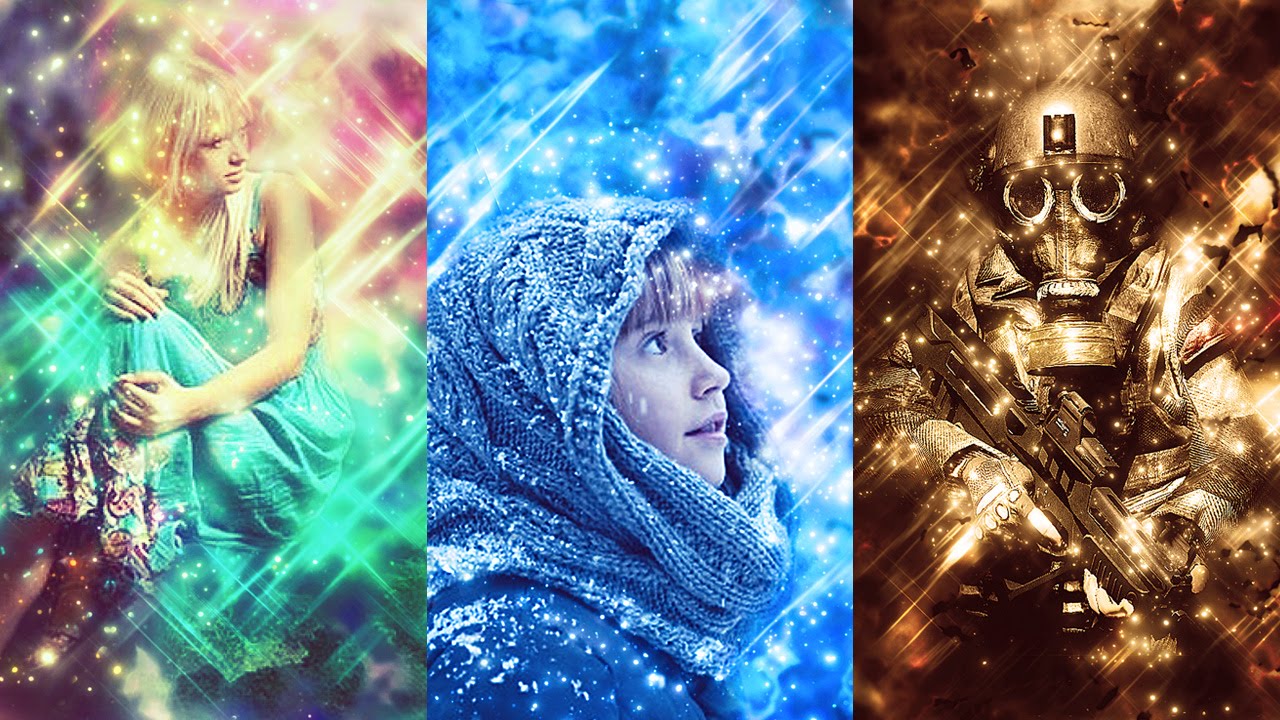
Рассмотрим еще один пример создание экшена.
1. Возьмем любую картинку. Я взял вот эту:
2. Открываем окно Actions и жмем на маленький треугольник в правом верхнем углу:
3. Выбераем из списка экшенов тот, который нам нужен. Если хотите добавить новый экшен то нажмите на кнопку
4. Вот что получилось у меня:
5. Теперь я вставлю наше начальное изображение на эту коробку и напишу какой-нибудь текст:
6.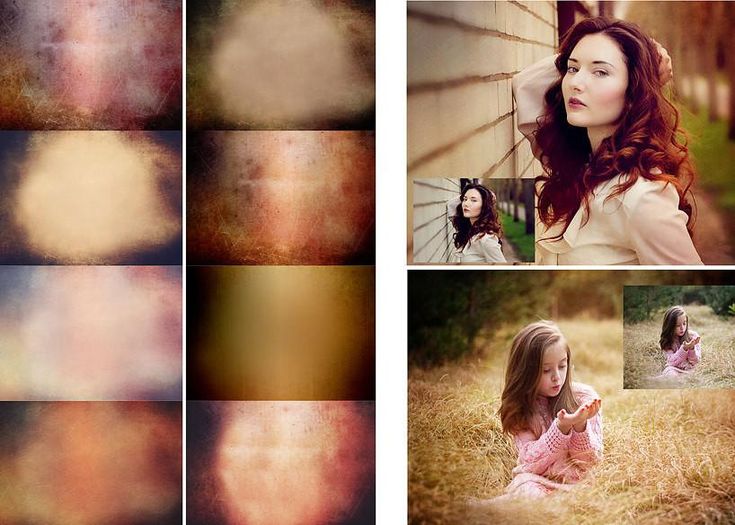 Наверное, Вы уже заметили на рисунке вертикальную линию. Это будет изгиб коробки. Т.е. спереди у нас будет рыцарь, а сбоку надпись Play Station 3. После, переходите на шаг 2 — Step 2 , и жмите кнопку старт . Во время выполнения операции посмотрите на панель слоев, там создаются слои, что то меняется. Это то, что вам не придется делать самому. По окончании сессии, вы увидите примерно вот такой результат:
Наверное, Вы уже заметили на рисунке вертикальную линию. Это будет изгиб коробки. Т.е. спереди у нас будет рыцарь, а сбоку надпись Play Station 3. После, переходите на шаг 2 — Step 2 , и жмите кнопку старт . Во время выполнения операции посмотрите на панель слоев, там создаются слои, что то меняется. Это то, что вам не придется делать самому. По окончании сессии, вы увидите примерно вот такой результат:
Ну как впечатляет? Надеюсь я понятно объяснил, как это работает. Используйте экшены и вы сэкономите кучу времени.
Фотошоп по праву можно назвать одним из самых востребованных и лучших графических редакторов, который никогда не утратит своей популярности. Профессионалы знают, что работу с этой программой можно в разы упростить и ускорить, если внимательно изучать все ее фишки и возможности. Только начинающим пользователям интересно будет узнать о том, что многие процессы можно автоматизировать и поставить на поток, не затрачивая на них в будущем свое драгоценное время.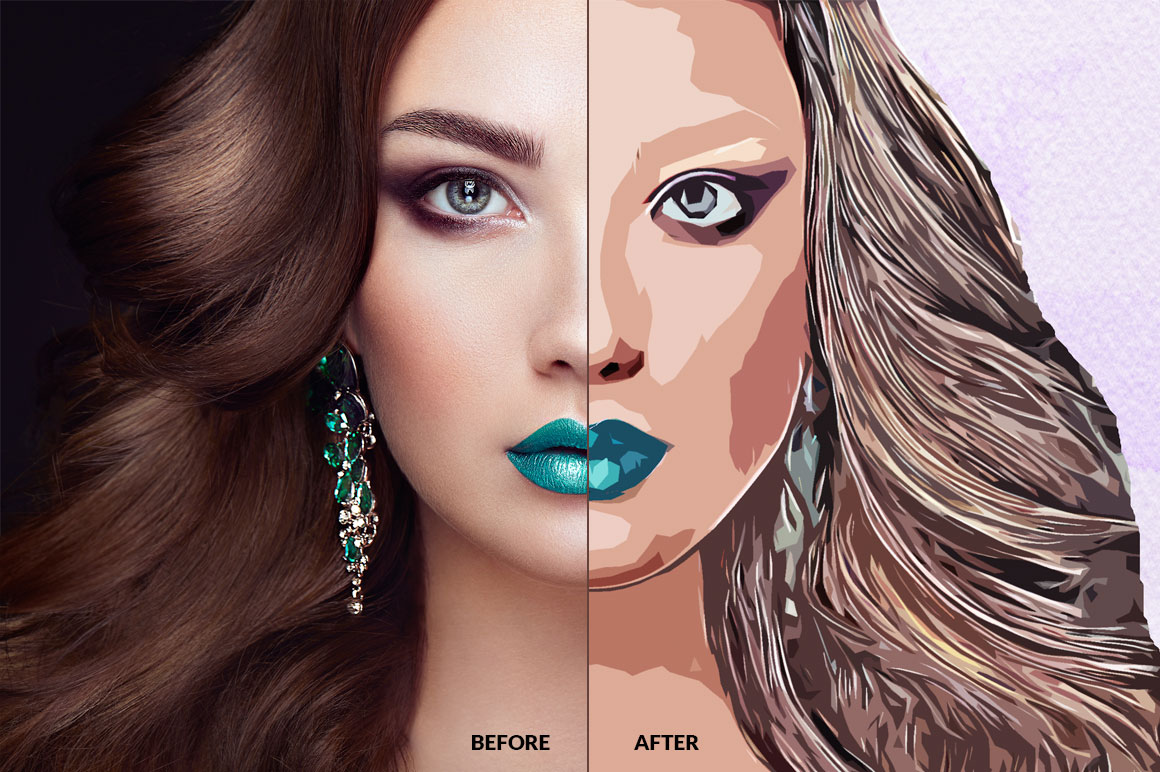 А по может в этом всеми любимая функция Actions.
А по может в этом всеми любимая функция Actions.
Новички, которые еще не поняли, насколько обширной является программа Фотошоп и насколько продуманы ее функции, будут удивлены тем, что базовой темой и основой в изучении этого ПО станет работа с экшенами: эти “помощники” значительно упрощают процесс работы с изображениями, а также предоставляют возможность сконцентрироваться на других, менее типовых задачах. Об экшенах мы и поговорим в статье.
Что такое экшен в Adobe Photoshop?
Actions в переводе с английского означает “действие”, “поведение”. Этот перевод слабо объясняет сущность экшенов, но дает подсказку: имеется в виду работа со всеми действиями, которые вы совершаете с изображением.
Задача функции экшена — сохранять в памяти Фотошопа все этапы обработки изображения в заданном порядке, а потом использовать сохраненный шаблон для других работ. Как итог — мы больше не тратим время на выполнение всех стадий обработки поочередно, а пользуемся готовым решением, созданным по всем подходящим параметрам.
Само слово “Actions ” используется в англоязычной версии программы, а вот в русском варианте инструмент будет называться палитрой “Операции”. Но для многих пользователей закрепился русский вариант “экшен”, поэтому будьте готовы к тому, что запомнить и использовать придется все три варианта. В самой программе вы изначально найдете несколько “родовых” экшенов, которые нацелены на упрощение базовых действий. Внизу окна вы встретите несколько функций для управления операциями, среди которых “Остановить действие”, “Записать новый”, “Воспроизвести”, “Создать папку”, “Создать операцию” и “Удаление”. Именно эта нижняя панель позволит нам производить основные манипуляции с экшенами.
Открыть палитру “Операции” вы сможете выбрав “Окно” — “Операции”. Для любителей горячих клавиш есть простая комбинация Alt+F9.
Используем экшены в Фотошопе
Используя Actions в Adobe Photoshop, мы тем самым записываем все действия, выполняемые над изображением, в конкретном порядке.
Экшены для логотипа — один из наиболее частых способов применения этого инструмента. Когда нам нужно добавить на фотографию наш фирменный логотип и текст, то не нужно каждый раз создавать их с нуля, выполняя рутинные действия. Запишем последовательность лишь раз, а применять с помощью одной кнопки будем всегда: для этого необходимо нажать кнопку записи и приступить к созданию объекта. Это может быть создание текстового слоя и надписи, применение необходимых стилей слоя и эффектов. Как только все действия по созданию логотипа выполнены — запись можно остановить. Теперь последовательность зафиксирована в палитре “Операции”! Осталось лишь открыть следующую фотографию, кликнуть на необходимые экшен и “Воспроизвести”. Как видите, теперь для помещения логотипа на фотографию вы тратите всего каких-то несколько секунд.
Фотошоп способен записать каждое, даже самое незначительное действие, сохранив точную последовательность и все настройки. Если есть операции, которыми вы планируете пользоваться на постоянной основе, то и можно прикрепить к горячим клавишам — это ускорит работу еще больше. Все, что вам для этого нужно, это дважды кликнуть на конкретный экшен, открыв тем самым диалоговое окно “Параметры операции”. С его помощью вы можете назначить клавиши из списка “Функциональная клавиша”. Тут же выбираем вторую клавишу, которая создаст комбинацию.
Если есть операции, которыми вы планируете пользоваться на постоянной основе, то и можно прикрепить к горячим клавишам — это ускорит работу еще больше. Все, что вам для этого нужно, это дважды кликнуть на конкретный экшен, открыв тем самым диалоговое окно “Параметры операции”. С его помощью вы можете назначить клавиши из списка “Функциональная клавиша”. Тут же выбираем вторую клавишу, которая создаст комбинацию.
Если вы — фотограф или просто любитель делать множество кадров, то функция откроет вам потрясающую возможность обработать все кадры разом в едином стиле в кратчайшие сроки. Например, вы сможете изменить размер или кадрировать сразу несколько снимков. Знакомьтесь с функцией “Бэтч” (“Партия”). Для ее запуска используйте путь “Файл” — “Автоматизация” — “Пакетная обработка”. Все, что вам нужно — указать папку, в которой собраны нужные изображения, а также папку, в которую будут собираться все отредактированные варианты. Здесь же указываем необходимое действие, которое хотим применить к снимкам. И все — обработка идет сама собой, ваше участие больше не потребуется.
И все — обработка идет сама собой, ваше участие больше не потребуется.
Создаем экшн в Фотошопе
Вернемся к размещению логотипа на фотографии и рассмотрим на его примере способ создания экшена в Adobe Photoshop. Первое, что следует сделать — создать новую папку с экшенами на палитре “Операции”. Дайте ей запоминающееся имя, чтобы потом упростить ее поиск в окне. Шаг можно пропустить в том случае, если папка уже создана (некоторые используют стандартную “Операции по умолчанию”). Нужный логотип пусть будет создан заранее в формате графического файла. Не забудьте про прозрачный слой, который аккуратно впишет объект в изображение.
Для того, чтобы начать уже записывать свои действия, кликните на “Создать новый сценарий”: так откроется окно, в котором можно указать название операции, выбрать горячую клавишу и цвет. Последний нужен для быстрого определения нужной операции. Теперь можно приступить к выполнению действий в строго соблюдаемом порядке — они уже начали записываться в наш новый экшен. Для того, чтобы понять, началась ли запись — просто взгляните на палитру “Операции”: в нижней части окна должна гореть красная кнопка, которая говорить об активности.
Для того, чтобы понять, началась ли запись — просто взгляните на палитру “Операции”: в нижней части окна должна гореть красная кнопка, которая говорить об активности.
Теперь выберите необходимое изображение и откройте объект (то есть логотип) в Фотошопе: “Файл” — “Поместить”. Разместите объект в нужном месте изображения и отрегулируйте размер логотипа с помощью меток по углам. Если необходимо, можно добавить немного прозрачности: в настройках слоя с логотипом ставим нужный процент в “Прозрачности”. Теперь время объединить слои между собой: кликаем по слою и во всплывающем меню выбираем “Выполнить сведение”. Все, что вам остается — выбрать папку для сохранения объекта и нажать “Стоп”. Готово” ваш личный Action готов к тому, чтобы максимально быстро применять его на других фотографиях.
Стоит отметить, что любой из этапов создания экшена можно отключить: в такой момент произойдет остановка, и программа будет ждать следующего вашего действия.
Имейте в виду, что иногда может попасться фотография, которая не подходит по размеру к вашему объекту — тогда результат получится несуразный. Все из-за того, что экшены способны лишь строго соблюдать те действия, которые вы им назначили, и при этом совсем не способны подстраиваться под другие условия.
Все из-за того, что экшены способны лишь строго соблюдать те действия, которые вы им назначили, и при этом совсем не способны подстраиваться под другие условия.
Как установить экшен?
Количество экшенов, которые вы можете установить в свой Фотошоп — бесчисленное множество. Некоторые профессиональные дизайнеры и ретушеры продают их на своих сайтах, а кто-то бесплатно раздает всем желающим. Встречаются даже пиратские копии тех экшенов, которые не так просто заполучить по адекватной цене. Не важно, как вам достался тот или иной шаблон — настало время научиться их установке в программу.
Рассмотрим единственный и очень простой способ установки экшна в Фотошоп — с помощью палитры “Операции”. Откройте ее с помощью “Окно” — “Операции” или же комбинации клавиш Alt+F9. В меню палитры вы найдете кнопку “Загрузить операции”: кликните на нее и откройте диалоговое окно Проводника, в котором вам предложат выбрать место, в котором хранится сохраненный экшен. Кстати, его формат должен быть строго ATN, иначе ничего не получится. Теперь нажимаем кнопку “Загрузить” и наслаждаемся результатом — сразу после загрузки шаблон готов к использованию!
Теперь нажимаем кнопку “Загрузить” и наслаждаемся результатом — сразу после загрузки шаблон готов к использованию!
В окне есть ряд клавиш, о которых мы еще не поговорили, но помощь от которых будет незаменима для любого любителя Adobe Photoshop:
- “Очистить” позволяет удалить из палитры все Actions, оставив ее пустой;
- “Восстановить” поможет вернуть палитру “Операции” в свое первозданное состояние, оставив лишь родовую папку “Операции по умолчанию”;
- “Заменить” напоминает по своей функции клавишу “Загрузить”: различие лишь в том, что эта команда удалит все предыдущие шаблоны, оставив лишь загруженные;
- “Сохранить” поможет сохранить новый результат при внесении каких-либо изменений в палитру.
Запись управляемого экшна
После того, как все азы использования экшенов были разобраны выше, можно приступить к более детальному разбору этого инструмента и дополнительным функциям.
Если нам нужно записать экшен с остановкой действий, но так, чтобы мы имели возможность вносить изменения с помощью некоего диалогового окна, с закрытием которого экшн бы автоматически продолжал работать — то как это сделать? Для примера возьмем простой случай, в котором необходимо провести такую манипуляцию: представим, нам нужно записать в экшн следующий порядок: вставить текстовый слой — растрировать его — открыть фильтр “Размытие по Гауссу” — внести корректировки — применить стиль слоя к тексту. Важно сделать так, что когда откроется окно фильтра “Размытие по Гауссу”, то после нажатия на ОК, экшен сам продолжит свои действия.
Все, что нам требуется — записать экшен в нужном порядке, следуя инструкции из текста выше. После этого на палитре появится последовательность всех ваших действий — находим на ней “Размытие по Гауссу”. Слева от параметра есть пустой квадратик с длинным названием “Задает или отменяет открытие диалогового окна”: нажмите на него, чтобы система запомнила ваше желание самостоятельно добавить корректировки в это окно. Так и записывается управляемый экшен! Осталось лишь нажать на “Воспроизведение” и убедиться, что результат полностью совпадает с вашими ожиданиями.
Так и записывается управляемый экшен! Осталось лишь нажать на “Воспроизведение” и убедиться, что результат полностью совпадает с вашими ожиданиями.
Пауза в воспроизведении экшена
Несмотря на то, что обработка пакета фотографий может быть однотипной, а значит одни настройки применимы к нескольким снимкам, все равно каждый из них может потребовать индивидуальных и уникальных изменений: где-то не хватает прозрачности, где-то взята неподходящая кисть или оттенок. В таких случаях все равно можно использовать экшен, но лишь используя функцию автоматической остановки в том месте, где необходимо сделать что-то вручную. Как только вы внесете нужные изменения, надо еще раз кликнуть на “Воспроизведение”, и экшен завершит работу.
Вам лишь необходимо записать весь список действий, а после найти те места, где требуется пауза. Выделите нужные действия, чтобы они загорелись синим цветом. В меню палитры вы найдете функцию “Вставить остановку”: нажав на нее, вы откроете новое диалоговое окно, в котором, если есть необходимость, можно ввести какой-либо поясняющий текст. Здесь же вы заметите параметр “Разрешить продолжить”. Поставьте галочку, и появится окно об остановке, появятся две кнопки выбора: “Продолжить” (отказаться от паузы и позволить экшену дальше работать) и “Стоп” (остановить работу и вводить корректировки вручную). Если не поставить галочку, тогда будет только остановка. Готово — остановка теперь есть в списке действий!
Здесь же вы заметите параметр “Разрешить продолжить”. Поставьте галочку, и появится окно об остановке, появятся две кнопки выбора: “Продолжить” (отказаться от паузы и позволить экшену дальше работать) и “Стоп” (остановить работу и вводить корректировки вручную). Если не поставить галочку, тогда будет только остановка. Готово — остановка теперь есть в списке действий!
Создание шаблонов ограничено лишь вашей фантазией: это может быть работа с резкостью, наложение эффектов и многое другое. Приятный бонус — экшен запишется в универсальном формате, так что в дальнейшем вы сможете делиться своими наработками с другими.
Существует особая функция — экшен. С её помощью можно значительно сократить время работы над макетом. Если вам, к примеру, надо повторять одни и те же действия, их можно «запомнить» в программе благодаря этой опции. Тогда вам не придётся много раз кликать, выбирая фильтры и эффекты. Достаточно будет нажать одну кнопку. Разберитесь, как установить экшен в Фотошоп, как его включить, как создать самостоятельно и что, вообще, он из себя представляет.
Его можно сделать или скачать из сети, а потом добавить в Photoshop. Эта функция пригодится при работе с масштабными проектами. Она также будет полезна, если вам нужно отредактировать большое количество изображений.
Экшены сэкономят вам кучу времени при роботе с Photoshop
Экшен (Action) — это определённый набор действий и команд, который сохранён в файле. Он имеет расширение.ant. Его можно загрузить в Photoshop и использовать при необходимости.
Например, вам надо изменить несколько рисунков или фотографий. Наложить текстуру, сделать тень, добавить градиент, настроить контрастность. Если вручную делать это с каждым изображением, уйдёт много времени. Чтобы не тратить его, надо узнать, как пользоваться экшенами в Фотошопе. Тогда вы примените все параметры мгновенно, просто выбрав нужную функцию.
Action можно записать самостоятельно, если знать последовательность команд. Также подобные файлы есть в интернете на специализированных сайтах. Чтобы их найти, введите в любой поисковик запрос «скачать экшены для Photoshop ». Посмотрите, есть ли в результатах поиска то, что вам нужно. Или установите сразу коллекцию данных файлов.
Можно взять, например, action, который превращает фото в рисунок. Или делает из обычной надписи мерцающую вывеску. Или создаёт из монохромного листа интересный и необычный фон.
Зачем подбирать, какой диапазон задать свечению, если можно взять опыт дизайнеров и художников? Вы пропустите долгие часы обработки и сразу получите итоговый результат. И для этого не надо учиться пользоваться графическими редакторами.
Как установить экшен?
- Откройте меню «Окно» («Window») и кликните на «Операции» («Actions»). Появится одноимённая панель. Также её можно вызвать сочетанием клавиш Alt+F Эти кнопки и включают, и выключают инструмент.
- В нём уже могут быть предустановленные функции. Их список находится в разделе «По умолчанию».
- Нажмите на маленькую пиктограмму, которая похожа на несколько горизонтальных линий с чёрной стрелкой. Она в правом верхнем углу инструмента. Не перепутайте её с иконкой, напоминающей кнопку перемотки в плеере. Они располагаются рядом.
- Выберите пункт «Загрузить» («Load»).
- Укажите папку, в которой находится ant-файл.
- Подтвердите установку.
- Можете просто перетащить Action в окно Photoshop.
Экшен появится в списке. Им сразу можно пользоваться. Если он не отображается, попробуйте перезапустить программу.
Как использовать экшен?
Эти функции активируются в той же панели «Операции», в которой их можно было загрузить.
- Кликните на слой.
- Включите панель «Операции».
- В списке экшенов выберите нужный.
- Нажмите на кнопку «Выполнить активную операцию или команду». Она похожа на значок «Пуск» или «Play» — треугольник, вершиной указывающий вправо.
- Подождите, пока применятся все настройки.
Как сделать свой экшен?
Вот как записать экшен в Фотошопе:
- Откройте панель «Операции».
- Нажмите на кнопку с горизонтальными полосками. Она справа вверху. Появится меню операций.
- Кликните на «Новая операция» («New Action»).
- В поле «Имя» («Name») напишите название будущего экшена.
- В списке «Набор» выберите, в каком каталоге должен находиться action.
- Чтобы создать свой раздел, в меню операций заранее выберите пункт «Новый набор».
- Можете задать клавиатурные сокращения для вызова этой функции.
- Когда всё настроите, нажмите «Записать» («Record»).
- Начните выполнять команды и действия для экшена. Добавьте уровни, маски, корректирующие слои. Сделайте то, что планировали.
- После этого нажмите на кнопку «Остановить» («Stop»). Она похожа на квадрат. Находится внизу панели. Аналогичная опция находится в меню операций.
- Сохраните обработанный рисунок. Перейдите в Файл — Сохранить для Web (File — Save for Web).
- Сам экшен будет помещён в основную директорию программы в подкаталог \Presets\Actions.
- Его можно убрать или избавиться от отдельных его частей. Для этого в списке операций выделите нужный action или команду внутри его и кликните на изображение мусорной корзины. Это нельзя сделать во время записи.
Полезно узнать, как добавить экшен в Фотошоп . С ним вы намного быстрее закончите макет или рисунок. Не надо будет тратить время на одни и те же команды. Вы сможете сразу увидеть результат, не подбирая параметров самостоятельно. Зачем заниматься скучной и монотонной работой? Если вы не нашли подходящий экшен, или у вас слишком специфический набор действий, его можно записать как action-файл и полноценно использовать.
как автоматизировать свою работу в «Фотошопе»
Представьте, что «Фотошоп» сам берет фотографии из папки, обрезает их под нужный формат, делает цветокоррекцию, вставляет в шаблоны для постов, а вы тем временем спокойно пьете чаек и читаете «Текстерру». Это чудо вполне реально и зовется экшеном. Если вам нужно отредактировать кучу однотипных фотографий, экшен поможет существенно сэкономить время.
Как это работает
Экшены дают возможность совершать одинаковые операции с однотипными фотографиями. С их помощью можно обрезать фото, накладывать фильтры, менять контрастность и цвета, добавлять текст, векторные фигуры, рамки, комбинировать фото между собой. Экшены удобны, если:
- Вы отсняли много фото при одинаковом освещении или с одной позиции и теперь хотите улучшить их качество или исправить перспективу.
- Вам нужно применить ко всем фото одинаковые эффекты.
- Вы хотите обработать картинки для соцсетей: обрезать, наложить текст и рамки. Это сработает, если важные объекты на всех фото расположены в одном месте, потому что «Фотошоп» обрежет все одинаково.
- Нужно проставить на кучу фотографий свой логотип или одинаково их обрезать для публикации на сайте.
- Вы хотите сделать сложную обработку для фотографии и не умеете. В этом случае можно скачать в интернете чужой экшен и избавиться от хлопот.
Как записать свой экшен
Если вам предстоит обработать одинаковые фото и вы хотите автоматизировать работу, надо показать «Фотошопу», чего вы от него хотите. То есть записать экшен. Для этого потребуется три шага:
- Заходим в меню Window («Oкно») и выбираем пункт Actions («Oперации»).
- Перед вами откроется окно экшенов, и там уже будет небольшой набор готовых команд, доступных по умолчанию. С ними можно отдельно поэкспериментировать: выберите команду и нажмите треугольничек внизу, чтобы запустить ее. Но нас сейчас интересует запись собственного экшена, а для этого надо открыть контекстное меню в правом верхнем углу и найти пункт New Action («Новая операция»).
- Для новой операции «Фотошоп» предложит выбрать имя, горячую клавишу и цвет. Это удобно, чтобы не путаться, если вы планируете записывать много экшенов. Дальше вас ждет кнопка записи.
Пока идет запись, внизу в меню будет гореть красный кружок. Для остановки записи надо нажать на квадрат рядом.
Теперь у вас есть записанный набор команд. Можно открыть новую картинку, выбрать свой экшен, нажать на треугольник и получить предсказуемый результат.
В случае с обрезкой лучше выбирать фото одного формата, на которых нужный объект расположен в одном и том же месте.
Кнопка запуска позволяет применить экшен к текущей открытой картинке. Чтобы отредактировать кучу фото за раз, надо зайти в меню File («Файл»), выбрать там пункт Automation («Автоматизация»), Batch Processing («Пакетная обработка»). В меню будет два важных пункта: первая папка – откуда картинки брать, вторая папка – куда их сохранять.
На этом все: выбираем «ОК» и идем пить чаек.
Как установить готовые экшены
Итак, если вы не хотите записывать экшены, а хотите навести красоту, не погружаясь в хитросплетения интерфейса, то к вашим услугам готовые экшены из интернета. Скачать их можно где угодно: Google даст вам массу годных ссылок.
Файл экшена имеет расширение .atn. Есть два способа его установить. Во-первых, можно зайти в меню операций и загрузить новую операцию (команда Load action).
Если вы сейчас не работаете с экшенами, а просто их скачиваете, удобнее будет другой вариант. Просто откройте файл .atn, который скачали: компьютер перебросит вас в «Фотошоп» и автоматически его установит.
Экшены позволят вам сэкономить время на обработке картинок и посвятить себя другим делам. Но в бизнесе есть много других разноплановых задач, которые отнимают силы и время. Например, продвижение в соцсетях нужно любому бренду и требует ежедневной вовлеченности в процесс. Хотите делегировать эту работу? Обращайтесь к специалистам TexTerra за SMM-продвижением!Экшены в Фотошопе – как записать, сохранить и использовать
Экшены в Photoshop экономят время и позволяют автоматизировать процессы. Вот краткое описание того, что они из себя представляют, как создать свои и как их установить.
После некоторого использования Photoshop вы неизбежно разработаете некоторые процессы, которые вы используете снова и снова для различных проектов, над которыми вы работаете. Использование экшенов позволит автоматизировать эти процессы и выполнять их одним нажатием кнопки.
Или, возможно, у вас нет много сложных, повторяющихся процессов, но вы просто хотите узнать про них. Вы тоже в нужном месте.
Что такое экшен в Adobe Photoshop?
Actions в переводе с английского означает “действие”, “поведение”. Этот перевод слабо объясняет сущность экшенов, но дает подсказку: имеется в виду работа со всеми действиями, которые вы совершаете с изображением.
Задача функции экшена — сохранять в памяти Фотошопа все этапы обработки изображения в заданном порядке, а потом использовать сохраненный шаблон для других работ. Как итог — мы больше не тратим время на выполнение всех стадий обработки поочередно, а пользуемся готовым решением, созданным по всем подходящим параметрам.
Само слово “Actions ” используется в англоязычной версии программы, а вот в русском варианте инструмент будет называться палитрой “Операции”. Но для многих пользователей закрепился русский вариант “экшен”, поэтому будьте готовы к тому, что запомнить и использовать придется все три варианта. В самой программе вы изначально найдете несколько “родовых” экшенов, которые нацелены на упрощение базовых действий. Внизу окна вы встретите несколько функций для управления операциями, среди которых “Остановить действие”, “Записать новый”, “Воспроизвести”, “Создать папку”, “Создать операцию” и “Удаление”. Именно эта нижняя панель позволит нам производить основные манипуляции с экшенами.
Открыть палитру “Операции” вы сможете выбрав “Окно” — “Операции”. Для любителей горячих клавиш есть простая комбинация Alt+F9.
Использование экшенов
Теперь, когда выбранные экшены у Вас в программе, пользоваться ими так же просто, как 1-2-3.
- Выберите слой, к которому Вы хотите применить экшен.
- В панели Операций (Actions) выделите тот, который хотите использовать.
- Нажмите play-кнопку на панели снизу.
Вуаля! Какой бы слой Вы не выбрали, он будет преобразован в соответствии с примененной операцией, причем происходит это почти мгновенно. Посредством нескольких кликов вы добиваетесь профессионального вида ваших фотографий, не затрачивая при этом уйму времени.
Используем экшены в Фотошопе
Используя Actions в Adobe Photoshop, мы тем самым записываем все действия, выполняемые над изображением, в конкретном порядке. Так нам не придется больше повторять одну и ту же манипуляцию, ведь теперь появился шаблон с тем вариантом обработки, который нужно использовать для нескольких картинок.
Экшены для логотипа — один из наиболее частых способов применения этого инструмента. Когда нам нужно добавить на фотографию наш фирменный логотип и текст, то не нужно каждый раз создавать их с нуля, выполняя рутинные действия. Запишем последовательность лишь раз, а применять с помощью одной кнопки будем всегда: для этого необходимо нажать кнопку записи и приступить к созданию объекта. Это может быть создание текстового слоя и надписи, применение необходимых стилей слоя и эффектов. Как только все действия по созданию логотипа выполнены — запись можно остановить. Теперь последовательность зафиксирована в палитре “Операции”! Осталось лишь открыть следующую фотографию, кликнуть на необходимые экшен и “Воспроизвести”. Как видите, теперь для помещения логотипа на фотографию вы тратите всего каких-то несколько секунд.
Фотошоп способен записать каждое, даже самое незначительное действие, сохранив точную последовательность и все настройки. Если есть операции, которыми вы планируете пользоваться на постоянной основе, то и можно прикрепить к горячим клавишам — это ускорит работу еще больше. Все, что вам для этого нужно, это дважды кликнуть на конкретный экшен, открыв тем самым диалоговое окно “Параметры операции”. С его помощью вы можете назначить клавиши из списка “Функциональная клавиша”. Тут же выбираем вторую клавишу, которая создаст комбинацию.
Если вы — фотограф или просто любитель делать множество кадров, то функция откроет вам потрясающую возможность обработать все кадры разом в едином стиле в кратчайшие сроки. Например, вы сможете изменить размер или кадрировать сразу несколько снимков. Знакомьтесь с функцией “Бэтч” (“Партия”). Для ее запуска используйте путь “Файл” — “Автоматизация” — “Пакетная обработка”. Все, что вам нужно — указать папку, в которой собраны нужные изображения, а также папку, в которую будут собираться все отредактированные варианты. Здесь же указываем необходимое действие, которое хотим применить к снимкам. И все — обработка идет сама собой, ваше участие больше не потребуется.
Пакетная обработка изображений
Для работы с большим количеством исходных фотографий удобно использовать пакетную обработку. Вызывается она в выпадающем меню Файл – Автоматизация – Пакетная обработка File – Automate.
Здесь надо указать папку, где размещены исходные файлы, потом запустить экшен и все файлы будут обработаны по заданному сценарию.
Когда исполняется любой экшен, пользователь может вмешаться в работу программы и остановить ее или отменить. После того, как вы закроете фотошоп, а потом откроете его в следующий раз, созданный вами экшен, будет на месте. Удаляется только с помощью кнопки удаления.
Создаем экшн в Фотошопе
Вернемся к размещению логотипа на фотографии и рассмотрим на его примере способ создания экшена в Adobe Photoshop. Первое, что следует сделать — создать новую папку с экшенами на палитре “Операции”. Дайте ей запоминающееся имя, чтобы потом упростить ее поиск в окне. Шаг можно пропустить в том случае, если папка уже создана (некоторые используют стандартную “Операции по умолчанию”). Нужный логотип пусть будет создан заранее в формате графического файла. Не забудьте про прозрачный слой, который аккуратно впишет объект в изображение.
Для того, чтобы начать уже записывать свои действия, кликните на “Создать новый сценарий”: так откроется окно, в котором можно указать название операции, выбрать горячую клавишу и цвет. Последний нужен для быстрого определения нужной операции. Теперь можно приступить к выполнению действий в строго соблюдаемом порядке — они уже начали записываться в наш новый экшен. Для того, чтобы понять, началась ли запись — просто взгляните на палитру “Операции”: в нижней части окна должна гореть красная кнопка, которая говорить об активности.
Теперь выберите необходимое изображение и откройте объект (то есть логотип) в Фотошопе: “Файл” — “Поместить”. Разместите объект в нужном месте изображения и отрегулируйте размер логотипа с помощью меток по углам. Если необходимо, можно добавить немного прозрачности: в настройках слоя с логотипом ставим нужный процент в “Прозрачности”. Теперь время объединить слои между собой: кликаем по слою и во всплывающем меню выбираем “Выполнить сведение”. Все, что вам остается — выбрать папку для сохранения объекта и нажать “Стоп”. Готово” ваш личный Action готов к тому, чтобы максимально быстро применять его на других фотографиях.
Стоит отметить, что любой из этапов создания экшена можно отключить: в такой момент произойдет остановка, и программа будет ждать следующего вашего действия.
Имейте в виду, что иногда может попасться фотография, которая не подходит по размеру к вашему объекту — тогда результат получится несуразный. Все из-за того, что экшены способны лишь строго соблюдать те действия, которые вы им назначили, и при этом совсем не способны подстраиваться под другие условия.
Чем могут быть полезны экшены Photoshop?
Экшены уникальны тем, что позволяют не только сэкономить время, но и значительно ускорить процесс вашей работы. Устанавливая профессиональные экшены в Photoshop, вы, по сути, получаете опыт человека, который производит эти действия прямо на Вашем компьютере. Вы обходите долгие часы обработки, и вместо этого преобразуете изображения просто щелкая мышью. Для новичка простота использования и получение мгновенного результата становится важным шагом в изучении Photoshop. А если вы хотите поэксперементировать, то всегда можете углубиться в изучение отдельных слоев экшена, чтобы увидеть, как автор выполняет определенные действия.
Как установить экшен?
Количество экшенов, которые вы можете установить в свой Фотошоп — бесчисленное множество. Некоторые профессиональные дизайнеры и ретушеры продают их на своих сайтах, а кто-то бесплатно раздает всем желающим. Встречаются даже пиратские копии тех экшенов, которые не так просто заполучить по адекватной цене. Не важно, как вам достался тот или иной шаблон — настало время научиться их установке в программу.
Рассмотрим единственный и очень простой способ установки экшна в Фотошоп — с помощью палитры “Операции”. Откройте ее с помощью “Окно” — “Операции” или же комбинации клавиш Alt+F9. В меню палитры вы найдете кнопку “Загрузить операции”: кликните на нее и откройте диалоговое окно Проводника, в котором вам предложат выбрать место, в котором хранится сохраненный экшен. Кстати, его формат должен быть строго ATN, иначе ничего не получится. Теперь нажимаем кнопку “Загрузить” и наслаждаемся результатом — сразу после загрузки шаблон готов к использованию!
Полезные команды в палитре “Операции”
В окне есть ряд клавиш, о которых мы еще не поговорили, но помощь от которых будет незаменима для любого любителя Adobe Photoshop:
- “Очистить” позволяет удалить из палитры все Actions, оставив ее пустой;
- “Восстановить” поможет вернуть палитру “Операции” в свое первозданное состояние, оставив лишь родовую папку “Операции по умолчанию”;
- “Заменить” напоминает по своей функции клавишу “Загрузить”: различие лишь в том, что эта команда удалит все предыдущие шаблоны, оставив лишь загруженные;
- “Сохранить” поможет сохранить новый результат при внесении каких-либо изменений в палитру.
Где расположена кнопка «Операции» (экшены)
Функционал фотошопа позволяет некоторые этапы работы автоматизировать. Это особенно удобно, если необходимо обработать большое количество фотографий по одинаковому сценарию. Используются для этого экшены (Actions). Это привычное название функции среди пользователей программы.
Для работы понадобиться палитра Операции, которая находиться справа от рабочего пространства. Если этой палитры нет в указанном месте, ее можно вызывать из выпадающего меню Окно – Операции
Если вам необходимо одну фотографию сохранить в нескольких форматах, обрезать каждый рисунок и наложить один и тот же водяной знак, лучшего функционала не придумаешь.
Стоит только один раз записать необходимый экшен и потом просто повторять его, применяя к выбранной фотографии. По умолчанию в фотошопе установлено много готовых экшенов, которые могут вам пригодиться.
Запись управляемого экшна
После того, как все азы использования экшенов были разобраны выше, можно приступить к более детальному разбору этого инструмента и дополнительным функциям.
Если нам нужно записать экшен с остановкой действий, но так, чтобы мы имели возможность вносить изменения с помощью некоего диалогового окна, с закрытием которого экшн бы автоматически продолжал работать — то как это сделать? Для примера возьмем простой случай, в котором необходимо провести такую манипуляцию: представим, нам нужно записать в экшн следующий порядок: вставить текстовый слой — растрировать его — открыть фильтр “Размытие по Гауссу” — внести корректировки — применить стиль слоя к тексту. Важно сделать так, что когда откроется окно фильтра “Размытие по Гауссу”, то после нажатия на ОК, экшен сам продолжит свои действия.
Все, что нам требуется — записать экшен в нужном порядке, следуя инструкции из текста выше. После этого на палитре появится последовательность всех ваших действий — находим на ней “Размытие по Гауссу”. Слева от параметра есть пустой квадратик с длинным названием “Задает или отменяет открытие диалогового окна”: нажмите на него, чтобы система запомнила ваше желание самостоятельно добавить корректировки в это окно. Так и записывается управляемый экшен! Осталось лишь нажать на “Воспроизведение” и убедиться, что результат полностью совпадает с вашими ожиданиями.
Советы
Теперь вопрос о том, как пользоваться экшенами в «Фотошопе», уже не кажется вам сложным. Но есть несколько советов от мастеров.
Когда вы создаете свой экшен, нужно давать имена не только слоям, но и каналам. При этом имена должны быть на латинице, чтобы не произошла ошибка. Подробнее об ошибках смотрите в соответствующем разделе ниже.
Допустим, что вы сохранили значение для экшена, когда его записывали. Но когда экшен начинает выполняться, то значение может не подойти. Чтобы этого не произошло, нажмите квадрат возле имени операции, тогда откроется диалоговое окно, куда можно будет ввести значения, когда подойдет для этой команды.
Топ 20 бесплатных и платных экшенов для Фотошопа
Скачайте эти коллекции платных и бесплатных экшенов для Фотошопа, чтобы выполнить глубокую студийную ретушь в самый короткий срок. Добавьте ярких цветов пейзажным фото, обработайте свадебную фотосессию из 100+ фото или подготовьте фотографии товаров и недвижимости к будущей продаже.
Лучшие экшены для Фотошопа
Автоматизируйте процесс редактирования применив и выбрав эти платные и бесплатные экшены для Фотошопа. Для наилучшего результата, экшены рекомендуется применять к фотографиям формата RAW, поскольку доступны более глубокие настройки цвета.
1. Бесплатные пейзажные экшены для Фотошопа
Добавьте ярких и живых цветов к своим пейзажным фотографиям с помощью этих бесплатных экшенов. Устраните блеклые цвета и пересветы, сделайте закат красочным, озелените растения и придайте воде настоящего синего цвета.
2. Бесплатные матовые экшены для Фотошопа
Замените неприятную желтизну и неверный баланс белого на красивые матовые оттенки, выбрав один из этих бесплатных экшенов. Добавьте чётких теней и плавных, нежных переходов к своим портретным фотографиям. Данные экшены рекомендуется применять к фотоснимкам, сделанным при естественном освещении.
3. Бесплатные экшены для фото новорождённых
Сгладьте кожу, уберите покраснения и маленькие прыщики на фотографиях новорождённых с помощью этого пакета экшенов для Фотошоп. Данные экшены не делают глубокую ретушь, а лишь убирают мелкие дефекты, делая фотографию чистой и мягкой.
4. Бесплатные свадебные экшены для Фотошопа
Сделайте ваши свадебные фотографии тёплыми, яркими, чёрно-белыми или даже матовыми, применив один из этих бесплатных экшенов. Данный комплект поможет устранить синеву и блеклые цвета, сделать платье невесты действительно белым, а костюм жениха насыщенно чёрным. Также скачайте комплект лучших пресетов для Lightroom для быстрой пакетной цветокоррекции Ваших свадебных фото.
5. Бесплатные чёрно-белые экшены
Подчеркните детали портрета или выделите нужные объекты за счёт контрастных чёрно-белых цветов. Данная коллекция содержит 6 чёрно-белых экшенов с разным эффектом: от винтажных, кинематографических цветов до классических контрастных.
6. Бесплатные экшены Фотошопа для фотографий товаров
Очистите фон, подчеркните тени и добавьте насыщенности цветам Ваших товаров, используя любой экшен из данной коллекции экшенов. Вне зависимости от выбранного предмета, Вы получите чистый, продаваемый вид объекта.
7. Бесплатные HDR экшены для Фотошопа
Замените платные HDR программы этими бесплатными экшенами для Фотошоп. В один клик Вы сможете добиться того самого яркого эффекта с несколькими экспозициями. Сделайте пейзажи и фотографии недвижимости действительно завораживающими в 1 клик.
8. Бесплатный Фотошоп экшен для зимних фото
Универсальный комплект экшенов для зимних фото, сделанных в любое время дня на улице. Добавьте мелкий реалистичный снег, который будет передавать ту самую праздничную атмосферу всего лишь в несколько кликов.
9. Бесплатный Фотошоп экшен для отбеливания зубов
Теперь Вам не нужны уроки по отбеливанию желтоватых зубов в Фотошопе. Придайте улыбке Голливудский лоск, используя этот бесплатный экшен. Вам необязательно корректировать улыбку с помощью Фотошоп кистей вручную, ведь это трудоёмкий и долгий процесс, особенно когда фотография не одна.
10. Бесплатный Фотошоп экшен для осветления глаз
После фотосессии в студии, Вы можете заметить, что глаза при приближении слишком красные или же тусклые. Это обычно происходит, если включено слишком много света. Они пересушились либо модель просто уставшая. Избавьтесь от этого дефекта и осветлите глаза с помощью этого бесплатного экшена. Вы также можете изменить цвет глаз.
11. Классические портретные экшены для Фотошопа
Выполните классическую и глубокую ретушь Вашего портрета применив один из экшенов данной коллекции. Они сэкономят время и выполнят следующие техники в автоматическом режиме: White Teeth, Dodge & Burn, Brighten Eyes, Glossy Lips и т.д.
12. Экшены Фотошоп для глубокой ретуши
Сгладьте кожу, добавьте персиковый оттенок, наложите тушь для ресниц или бровей, поправьте губы, наложив реалистичную помаду, выровняйте волосы, отбелите фон, глаза и зубы применяя один из +90 экшенов для Фотошоп из данной коллекции.
13. Лучшие винтажные экшены для Фотошопа
Винтажный эффект всегда в тренде и обычно привлекает много внимания, особенно если у Вашей модели есть ретро одежда или реквизит. Примените один из 40+ винтажных экшенов для Фотошоп, в зависимости от стиля фотографии и освещения.
14. Красочные пейзажные экшены для Фотошопа
Отредактируйте контрастность и цвета, освещение и ясность, выбрав один из красочных пейзажных экшенов. Они — универсальны и подойдут для снимков из путешествий, водным, уличным, астрономическим, городским, панорамным фото и т.д.
15. Лучшие пастельные экшены для Фотошопа
Добавьте постельных, мягких и романтичных цветов фотография в один клик. В зависимости от снимков, эффект пастельного цвета может быть теплым или холодным.
16. Лучшие Instagram экшены для Фотошопа
Добавьте те самые стильные цвета и резкие тени, которые обычно встречаются у бьюти блогеров в Instagram. С помощью этих Instagram экшенов для Фотошоп Вы можете легко улучшить кожу, волосы, зубы и глаза для невероятного эффекта.
17. Экшены для фотографий недвижимости
Воспользуйтесь одним из 30 представленных экшенов, если Вы зарабатываете на жизнь, фотографируя недвижимость или хотите быстрее продать свой собственный дом. Отрегулируйте освещение, чтобы предотвратить появление непривлекательных теней на стенах, добавьте чистый белый цвет, резкость или примените эффект HDR.
18. Лучшие экшены Фотошоп для добавления песчаной бури
Хотите креативную или даже сюрреалистичную фото манипуляцию? Что на счет песчаной бури? Данные экшены не корректируют цвета и лишь придают необычный эффект. Рекомендуется использовать на фото, сделанных в студийных условиях.
19. Лучшие VHS экшены для Фотошоп
Наложите на фотографию красивые ретро-переходы, сбои и световые линии с помощью этих VHS экшенов для Фотошоп. Пак содержит 25 ATN файлов, подходящих всем жанрам.
20. Лучшие экшены Фотошоп для подводной фотографии
Добавьте кинематографический синий цвет и красочные цвета подводного мира всего в 1 клик. Этот набор экшенов будет отличным выбором для начинающих и профессиональных дайверов-фотографов, которые хотят показать всю магию моря.
Попробуйте сами:
Получить экшеныПолная коллекция
Лучшие экшены для фотошопа. Лучшие фотошоп экшены
Фотошоп экшены от профессиональных дизайнеров из GraphicRiver всегда отличались высоким качеством и интересными идеями. Их продукты являются очень популярными в мире цифровой графики. Сегодня и Вы можете скачать лучшие экшены для Фотошопа и пополнить свою коллекцию расширений . 7 Actions в формате ATN помогут Вам обработать фотографии и превратить их в маленькие шедевры. Все наборы были протестированы в разных версиях фоторедактора начиная с CS6.
Загружайте и не забывайте делиться с друзьями ! В каждом архиве содержится инструкция по работе приложения .
Экшены рассчитаны на Фотошоп с английским интерфейсом. Не переживайте, а просто поменяйте язык в программе на время его выполнения.
Экшен для Фотошопа — Broken Glass
Отличный экшен, позволяющий за несколько кликов создать фантастический эффект разбитого стекла на ваших фото . Работа с ним представляет собой одно удовольствие, благодаря простоте его использования и креативной идеи. Результат работы Фотошоп экшена Broken Glass можно сравнить с абстрактным искусством, при котором Вы получаете фантастический эффект дисперсии на картинках. В конце, после процесса рендеринга, у Вас получится несколько хорошо организованных слоев для дальнейшего редактирования. В этой рабочей среде Вы сможете сколько угодно экспериментировать: трансформировать, поворачивать, изменять режимы смешивания, а также скрывать или дублировать слои, для улучшения эффектов. Количество получаемых эффектов неограниченно.
Фотошоп экшен — Mixtechnic
Очередной экшен для креативной обработки ваших фото и придания им оригинального вида. Простота применения и его результаты порадуют всех пользователей Фотошопа. С помощью нового приложения с названием Mixtechnic Вы сможете очень быстро обработать любую картинку и придать ей неповторимый дизайнерский вид. Благодаря расширению для Вас будет открыт путь в профессиональный дизайн с минимальными усилиями. Если у Вас что-либо не будет получаться, Вы всегда сможете обратиться к видеоуроку от разработчика. Работа экшена была проверена на Photoshop CS6 и на 50 разных фото, чтобы исключить все возможные ошибки. Используйте изображения с разрешением 1500 px и выше, для достижения наилучших результатов .
Запустив экшен в Фотошопе Вы получите интересный эффект рассеивания, что сделает ваши фото неповторимыми . Dissipation PS Action позволяет создавать потрясающий эффект рассеивания элементов объекта на фотографиях. Нажав кнопку воспроизведения, он автоматически генерирует частицы эффекта в деталях и создает упорядоченную структуру слоев. Вектор работы экшена имеет четыре разных направления: вверх, вниз, вправо и влево. Внесите необходимые для Вас изменения и сохраните окончательный вариант.
Достаточно креативный Фотошоп экшен для создания эффекта размытия фотообъектов с помощью чисел. Благодаря чему получился очень интересный инструмент обработки фотографий. Теперь Вы сможете сэкономите массу времени, так как расширение содержит множество настроек для создания уникальных эффектов. Action Numeric появился в интернете не так давно, но уже успел завоевать популярность среди дизайнеров и любителей программы Photoshop своей уникальностью и креативностью. Буквально за несколько минут Вы получите очень красивый эффект размытия объекта на фото числами. Приложение включает в себя цифры разного размера и степени распределения. Если Вам что-либо не понятно, посмотрите видеоматериалы по применению данного продукта .
Экшен для Фотошопа — Soot
Экшен позволит Вам при обработке изображений получить интересный результат, который получил название эффект сажи . В обычных условиях такой уровень достигается за несколько часов работы, а благодаря дополнению Вам потребуется всего лишь несколько минут. Главное в его работе заключается в том, что он создает и сохраняет полностью подготовленный отдельный слой. Таким образом, Вы сможете быстро работать со всеми своими изображениями. Новый Photoshop Action прошел полный период тестирования нашими специалистами.
Фотошоп экшен — Splatter
Эффект разбрызганной краски очень часто используется как креативное дизайнерское решение. При его применении получаются достаточно интересные художественные результаты. Вот и мы решили не отставать от моды и предлагаем вам новый экшен, который поможет вам украсить фото различными брызгами краски, придав им уникальности и неповторимости. Photoshop Action Splatter буквально за несколько кликов позволяет создавать на ваших фото оригинальный рисунок из пятен краски, хаотично разбрызганной по холсту. Всего лишь пара минут работы и ваши фото получат элемент уникальности и превратятся в удивительные абстрактные изображения .Желаю Вам добиться отличных результатов в обработке своих фотографий!
Фотошоп экшены от профессиональных дизайнеров из GraphicRiver всегда отличались высоким качеством и интересными идеями. Их продукты являются очень популярными в мире цифровой графики. Сегодня и Вы можете скачать лучшие экшены для Фотошопа и пополнить свою коллекцию расширений . 7 Actions в формате ATN помогут Вам обработать фотографии и превратить их в маленькие шедевры. Все наборы были протестированы в разных версиях фоторедактора начиная с CS6.
Загружайте и не забывайте делиться с друзьями ! В каждом архиве содержится инструкция по работе приложения .
Экшены рассчитаны на Фотошоп с английским интерфейсом. Не переживайте, а просто поменяйте язык в программе на время его выполнения.
Экшен для Фотошопа — Broken Glass
Отличный экшен, позволяющий за несколько кликов создать фантастический эффект разбитого стекла на ваших фото . Работа с ним представляет собой одно удовольствие, благодаря простоте его использования и креативной идеи. Результат работы Фотошоп экшена Broken Glass можно сравнить с абстрактным искусством, при котором Вы получаете фантастический эффект дисперсии на картинках. В конце, после процесса рендеринга, у Вас получится несколько хорошо организованных слоев для дальнейшего редактирования. В этой рабочей среде Вы сможете сколько угодно экспериментировать: трансформировать, поворачивать, изменять режимы смешивания, а также скрывать или дублировать слои, для улучшения эффектов. Количество получаемых эффектов неограниченно.
Фотошоп экшен — Mixtechnic
Очередной экшен для креативной обработки ваших фото и придания им оригинального вида. Простота применения и его результаты порадуют всех пользователей Фотошопа. С помощью нового приложения с названием Mixtechnic Вы сможете очень быстро обработать любую картинку и придать ей неповторимый дизайнерский вид. Благодаря расширению для Вас будет открыт путь в профессиональный дизайн с минимальными усилиями. Если у Вас что-либо не будет получаться, Вы всегда сможете обратиться к видеоуроку от разработчика. Работа экшена была проверена на Photoshop CS6 и на 50 разных фото, чтобы исключить все возможные ошибки. Используйте изображения с разрешением 1500 px и выше, для достижения наилучших результатов .
Запустив экшен в Фотошопе Вы получите интересный эффект рассеивания, что сделает ваши фото неповторимыми . Dissipation PS Action позволяет создавать потрясающий эффект рассеивания элементов объекта на фотографиях. Нажав кнопку воспроизведения, он автоматически генерирует частицы эффекта в деталях и создает упорядоченную структуру слоев. Вектор работы экшена имеет четыре разных направления: вверх, вниз, вправо и влево. Внесите необходимые для Вас изменения и сохраните окончательный вариант.
Достаточно креативный Фотошоп экшен для создания эффекта размытия фотообъектов с помощью чисел. Благодаря чему получился очень интересный инструмент обработки фотографий. Теперь Вы сможете сэкономите массу времени, так как расширение содержит множество настроек для создания уникальных эффектов. Action Numeric появился в интернете не так давно, но уже успел завоевать популярность среди дизайнеров и любителей программы Photoshop своей уникальностью и креативностью. Буквально за несколько минут Вы получите очень красивый эффект размытия объекта на фото числами. Приложение включает в себя цифры разного размера и степени распределения. Если Вам что-либо не понятно, посмотрите видеоматериалы по применению данного продукта .
Экшен для Фотошопа — Soot
Экшен позволит Вам при обработке изображений получить интересный результат, который получил название эффект сажи . В обычных условиях такой уровень достигается за несколько часов работы, а благодаря дополнению Вам потребуется всего лишь несколько минут. Главное в его работе заключается в том, что он создает и сохраняет полностью подготовленный отдельный слой. Таким образом, Вы сможете быстро работать со всеми своими изображениями. Новый Photoshop Action прошел полный период тестирования нашими специалистами.
Фотошоп экшен — Splatter
Эффект разбрызганной краски очень часто используется как креативное дизайнерское решение. При его применении получаются достаточно интересные художественные результаты. Вот и мы решили не отставать от моды и предлагаем вам новый экшен, который поможет вам украсить фото различными брызгами краски, придав им уникальности и неповторимости. Photoshop Action Splatter буквально за несколько кликов позволяет создавать на ваших фото оригинальный рисунок из пятен краски, хаотично разбрызганной по холсту. Всего лишь пара минут работы и ваши фото получат элемент уникальности и превратятся в удивительные абстрактные изображения .Желаю Вам добиться отличных результатов в обработке своих фотографий!
Давайте рассмотрим еще одну фишку программы Photoshop — экшены. Actions — именно так в английской версии выглядит этот термин. Actions для photoshop представляют собой макрос — скрипт с последовательностью действий.
Поэтапным применением инструментов программы, в результате которого редактируемое нами изображение будет иметь тот или иной вид, специальное изменение, увеличение яркости и так далее. В основе скрипта на самом деле лежит четкая последовательность применения инструментов программы. Вот такая вот особенность Adobe Photoshop Actions. Также стоит выделить и тот факт, что вы можете скачать actions для photoshop в интернете практически повсеместно.
Как уже было сказано, экшены для фотошопа скачать бесплатно можно именно в интернете. Причём не просто скачать, а именно подобрать необходимые вам и вашей композиции. Хотя зачастую это бывает не так просто, но всё-таки в результате более-менее продолжительных поисков результат является успешным. Именно поэтому можно смело утверждать, что экшены для фотошопа представлены в достаточном количестве. Хотя у каждого — разные запросы. Так, например, мы можем предоставить вам помощь в выборе — вы можете скачать экшены для фотошопа у нас на сайте.
На самом деле, actions для photoshop — очень полезный инструмент, и при этом всём лёгкий в использовании. Хотя существуют и определенные ограничения — так, например, в экшен невозможно записать использование кистей. Зато все эффекты и фильтры подлежат записи. И если вы хотите скачать скачать actions для photoshop, содержащий в себе тот или иной порядок действий, вам для начала стоило бы почитать описание и посмотреть иллюстрации, какой же эффект создает тот или иной экшен. Как правило, можно встретить самые разнообразные Adobe Photoshop Actions.
Есть также и экшены для фотошопа скачать бесплатно которые попросту не получится. Ведь в некоторых экшенах заложены поистине феноменальные эффекты, которые вполне претендуют на финансовую стоимость. Другими словами, скорее всего самые яркие и полезные экшены всё-же будут стоить определенной суммы. Именно поэтому и справедливо утверждение, что экшены для фотошопа существуют самые разнообразные, как по эффектам, так и по сложности. Ну а мы в свою очередь предлагаем вам скачать экшены для фотошопа абсолютно любой сложности именно у нас, при чем бесплатно и не тратя лишнего времени на поиски.
Таким образом, actions для photoshop — чуть ли не самый полезный элемент всей программы. Занимая ничтожно малое место на компьютере, скрипт содержит в себе, как правило, не один десяток действий. Единственное, чего не может содержать в себе скрипт, это, как было сказано ранее — действия кистью. Эти действия попросту не могут быть описаны в скрипте. Хотя у вас всегда есть возможность скачать actions для photoshop чуть ли не в любом количестве. Вот такая вот универсальная штука — эти Adobe Photoshop Actions. Чуть ли не на все случаи жизни — убедитесь в этом самостоятельно!
Подводя черту, становится ясно, что благодаря интернету, экшены для фотошопа скачать бесплатно является возможным в любой миг, просто потратив немножко времени на поиски оных. В этом и есть преимущества данного софта — легкость и комфорт в использовании. Также не стоит забывать и тот факт, что именно экшены для фотошопа являются одним из самых удачных представлений понятия скрипт. Также у нас есть совет — дабы не тратить много времени на поиски, просто посетите наш веб сайт, на котором вы без проблем сможете скачать экшены для фотошопа и еще огромное множество полезных для дизайнера вещей.
Добро пожаловать на сайт сайт! Друзья, на нашем сайте вы сможете найти много интересного и полезного для себя, ваших близких и деток. Мы предлагаем огромный ассортимент кистей , рамок , стилей , фигур , иконок и множество других дополнений к вашей фотографии.
Рамки для фотошопа
Особой популярностью пользуются
рамки для фотошопа , с помощью которых вы сможете украсить свою фотографию без всяких усилий.
Вам всего лишь понадобиться найти подходящую рамку, вставить свое фото, которое послужит креативным украшением вашего рабочего места,
либо же семейного альбома. Также, вы сможете создать веселую комнату своего малыша. В этом вам помогут большой выбор
детских рамок .
Такие виды рамок могут освоить даже начинающие пользователи.
Обращаем Ваше внимание на
рамки для свадебных фотографий ,
для семейного фото ,
виньетки ,
для влюбленных ,
«для тебя» ,
поздравления ,
календари ,
Великая Пасха, 23 февраля ,
с Новым годом ,
ко дню рождения ,
ко дню св Валентина .
Все эти рамки вы сможете скачать по этой ссылке
Скачать шаблоны для фотошопа
Настало время говорить о главном разделе нашего сайта — «Шаблоны для фотографий» . В первую очередь, он пользуется популярностью среди девушек разной возрастной категории. Ведь девушка всегда стремиться к шарму и красоте. Именно в данном разделе, дорогие девушки, вы сможете побывать в образе: незнакомки в лунном свете или наоборот, доброй феей. Вам всего лишь понадобится перейти по этой ссылке . Не будем забывать о наших дорогих мужчинах, ведь наш сайт им подготовил так же много интересных шаблонов, в образе которых мужчина себя почувствует: трудолюбивым огородником, мушкетером, рыцарем, летчиком, байкером, ковбоем, королем, железным человеком, немецким офицером, автогонщиком и т. п. И все это совершенно бесплатно , всего лишь нужно нажать на кнопку мыши и .
Дорогие пользователи, администрация нашего сайта подготовила сюрприз для ваших деток:
раздел «Шаблоны для детей» .
Ваш ребенок себя почувствует в образе: сладенького зайки, маленького, пирата, утенка, паука, царя, эльфа и т. п.
Быстрее кликайте мышкой и переходите по ссылке и получите море удовольствия.
Рекомендуем обратить внимание на раздел «Иконки» . Мы предлагаем большой выбор не только «рамок», но и «иконок».
Вы сможете использовать данный раздел в разных в целях — начиная обычным любительским фото и заканчивая масштабным дизайнерским проектом.
Именно у нас вы сможете найти много увлекательного!
Наш сайт не стоит на месте, мы постоянно развиваемся, наполняем сайт полезной информацией и конечно же прислушиваемся к мнению пользователей. Все свои замечания и предложения вы сможете оставить в разделе «Обратная связь».. администрация сайта!
Экшены Adobe Photoshop — отличная возможность приложения, позволяющая создавать процесс или рабочий поток, записывать, как он работает, а затем легко повторять данный процесс снова для других фотографий или элементов дизайна.
Сегодня мы собрали некоторые из лучших экшенов Photoshop для фотографов и графических дизайнеров. Они стоят довольно немного, но дают вам невероятно мощный инструментарий, чтобы вы могли легко повторять сложные и запутанные процессы.
Это коллекция высококачественных экшенов Photoshop, в которой есть серия кинематографических эффектов. Вы можете использовать эти экшены, чтобы улучшить цвет, настроить контраст и сделать гораздо больше, чтобы придать драматический вид вашему дизайну. Пакет включает 18 различных экшенов.
Это очень популярный эффект в наши дни. Эффект пыли обычно используется для многих видов маркетинга и дизайна. Возможно, вы видели его в официальных плакатах для «Тор: Рагнарёк». Этот быстрый и простой в использовании экшен Photoshop позволяет мгновенно достичь такого же эффекта несколькими нажатиями.
- Цена: подписка на Envato Elements
Эффект облака также является отличным вариантом, который вы можете использовать, чтобы придать урбанистический хипстерский вид вашим портретам и графическим проектам. Этот экшен Photoshop совместим с Photoshop CS6, и вы можете применить эффект к вашему дизайну всего одним щелчком мыши.
- Цена: подписка на Envato Elements
Достижение идеального баланса черного и белого для черно-белой фотографии — непростая задача. Только профессионалы могут сделать все правильно. Это коллекция из 31 черно-белых экшенов Photoshop, которые вы можете использовать, чтобы получить этот прекрасный черно-белый эффект в ваших изображениях.
- Цена: подписка на Envato Elements
Если вы работаете над проектом, связанным с Рождеством или Новым годом, этот экшен Photoshop поможет вам добавить особый праздничный вид вашим проектам всего за несколько кликов. Этот экшен работает с Photoshop CS4 и выше.
- Цена: подписка на Envato Elements
Этот экшен Photoshop добавляет цифровой футуристический вид в ваши портреты и различные другие графические проекты. Вы можете просто использовать инструмент «Кисть», чтобы применить эффект к определенной области и использовать его многочисленные слои, чтобы настроить эффект согласно вашим предпочтениям.
- Цена: подписка на Envato Elements
Ретуширование портретных фотографий может быть трудоемкой задачей. Если вы работаете с большим количеством портретных фотографий, эта коллекция из 10 экшенов Photoshop будет полезна. Эти действия позволяют вам мгновенно улучшить ваши портретные снимки.
- Цена: подписка на Envato Elements
Это как однажды сказал Брюс Ли: «Будь как вода, мой друг». Этот прекрасный экшен Photoshop позволяет добавить реалистичный эффект воды к вашим портретам и фотографиям. Он поставляется с тремя различными действиями с различной графикой всплеска воды. Вы также можете настроить их по своему усмотрению.
- Цена: подписка на Envato Elements
Это эффект, который вы в основном видите в рекламных акциях, связанных с видеоиграми и фильмами. Данный экшен Photoshop делает этот эффект еще лучше. Он использует множество частиц разного размера для достижения реалистичного эффекта разбитого стекла.
- Цена: подписка на Envato Elements
Ищете способ улучшить свои портретные фотографии на профессиональном уровне? Смотрите дальше. Это действие Photoshop придаст вашим фотографиям прекрасный эффект цветового взрыва, чтобы улучшить ваши фото и сделать их более профессиональными.
- Цена: подписка на Envato Elements
Этот экшен Photoshop быстро улучшает цвет ваших фотографий с помощью кинематографического эффекта. Действие создается в собственной группе корректирующих слоев, поэтому вы можете легко редактировать и настраивать эффект для соответствия вашим изображениям.
- Цена: подписка на Envato Elements
Можно ли сделать фотографию с iPhone, чтобы она смотрелась так же хорошо, как фотография качества DSLR? Этот экшен Photoshop позволяет. Он добавляет потрясающий эффект HDR к вашим фотографиям, придавая профессиональный тон вашим изображениям.
- Цена: подписка на Envato Elements
Превратите свою графику и фоны в полигональное искусство с помощью этого экшена Photoshop. Вы можете использовать это действие для создания собственных уникальных фоновых изображений или даже создания художественных портретов. Эффект полностью настраиваемый.
- Цена: подписка на Envato Elements
Добавьте реалистичный эффект дыма к вашим фотографиям, используя этот простой экшен Photoshop. Он поставляется с пятью различными кистями, которые позволяют легко применять эффект дыма к вашим фотографиям без особых усилий.
- Цена: подписка на Envato Elements
С помощью этого экшена Photoshop придайте ретроспективный вид старой фотографии вашим снимкам. Этот пакет поставляется с 10 действиями Photoshop с различными стилями аналоговых и ретро-эффектов.
- Цена: подписка на Envato Elements
Мы начнем список с пакета «все-в-одном», который включает в себя 520 экшенов Photoshop для добавления эффектов и автоматизации всех видов улучшений в Photoshop. Он включает в себя несколько видов действий, в том числе эффекты для свадебных фотографий, HDR, матовый, винтажный и многое другое.
Эффект двойного воздействия — отличный инструмент для фотографа или дизайнера. Создайте прекрасный эффект двойной экспозиции за несколько секунд. После того, как экшен закончит работу, вы можете добавить в композицию цветовой тон или градиент.
Этот пакет включает в себя 4 экшена Photoshop для настройки и тонирования различных режимов в портретных фотографиях, таких как холодное мрачное тонирование, насыщенное и теплое тонирование и выцветшее матовое тонирование.
Используя этот пакет экшенов Photoshop, вы сможете легко ретушировать многие типы портретных фотографий, чтобы очистить кожу, устранить проблемы с кожей, отрегулировать подсветку и контур, а также сделать многое другое.
Стильные тонирующие экшены в этом пакете созданы для улучшения ваших пейзажных фотографий. Но они также могут использоваться с портретными фотографиями. В этом пакете есть 5 различных экшенов Photoshop.
Простой, но эффективный экшен Photoshop, который использует двухцветные и градиентные эффекты наложения, чтобы придать вашим фотографиям уникальный вид. В комплект входит 22 экшена.
Невероятно полезный пакет экшенов Photoshop для фотографов, которые работают с ювелирными изделиями и фотографиями продуктов. Более сорока действий Photoshop в этом пакете позволят вам улучшить ваши фотографии продуктов, удалив цвет, улучшить цвета, добавить больше блеска к ювелирным фотографиям и многое другое.
Три разных экшена Photoshop в этом пакете добавляют фантастический эффект к вашим портретным фотографиям. Он включает в себя эффект мягкой утренней туманности, эффект теплого вечернего солнца и эффект сумеречной туманности.
Этот комплект включает в себя несколько различных типов экшенов Photoshop, таких как световые утечки, текстуры, методы зерна, резкость и многое другое. Он включает в себя 28 действий.
Этот забавный экшен Photoshop делает ваш набранный текст похожим на песок. Он включает в себя 3 версии действия, которые будут использоваться со средним, жирным и тонким шрифтом.
Еще один художественный экшен Photoshop, который делает ваши фотографии похожими на акварельные картины. Действие полностью настраивается и поставляется с 5 различными вариантами цвета.
Двойной эффект экспозиции довольно популярен среди дизайнеров Photoshop, однако большинство новичков до сих пор не могут сделать этот эффект правильно. Этот простой в использовании экшен сделает этот процесс гораздо более плавным.
Фотографы и блоггеры о путешествиях и еде, безусловно, полюбят этот пакет экшенов Photoshop, поскольку он позволяет вам легко улучшить свои фотографии одним щелчком мыши. Пакет включает 40 действий.
Этот экшен добавляет тонкие эффекты тонированеой кинопленки к вашим фотографиям, чтобы сделать их более профессиональными. Пакет имеет 25 тонирующих эффектов пленки и 10 с выцветшими пастельными эффектами.
Эффекта нарисованного от руки нелегко достичь, но этот экшен Photoshop позволит любому превратить свои фотографии в рисунки одним щелчком мыши.
Естественный и мягкий тонирующий эффект для придания вашему портрету, моде и художественным фотографиям профессиональный штрих. Он также будет отлично работать с портретами на открытом воздухе и свадебными фотографиями.
Превратите все в золото, используя этот классный экшен Photoshop. Он также поставляется с действиями для серебряных и черных эффектов в качестве бонуса.
Это интересный пакет, который поставляется с более чем 200 действиями Photoshop, которые могут быть использованы для создания собственных эффектов. Он также включает в себя простой PDF учебник, который научит вас, как создавать свои собственные эффекты..
Создайте этот высоко детализированный эффект на ваших фотографиях с минимальными усилиями. Этот экшен предназначен сэкономить вам огромное количество работы.
Этот набор из 90 премиум-экшенов идеально подходит для фотографов и графических дизайнеров. Все они были созданы с точными настройками калибровки, чтобы оживить ваши изображения с помощью мощных инструментов и профессиональных методов.
Просто создавайте свои собственные 3D-карты одним щелчком мыши. Каждая форма возможна и обеспечивает профессиональный результат. Идеально подходит для веб-графики, инфографики или презентаций.
Создание потрясающих световых эффектов в ваших фотографиях с помощью этого простого в использовании экшена. Каждый раз, когда вы запускаете действие, вы получите другой результат, даже если вы используете ту же самую матовую область. Затем у вас есть полный контроль уровня, поэтому, если есть блеск, который вам не нужен, просто спрячьте слой, или вы можете даже дублировать слои, чтобы создавать больше блеска.
ИсточникКак вставить action в фотошопе. Как установить экшен в фотошоп
В этом уроке расскажу как установить экшен в фотошоп . Этот и многие другие уроки фотошоп вы сможете найти в разделе Фотошоп для начинающих .
Первым делом давайте разберемся что такое Экшен (Action) — это готовый набор команд, при запуске которых над открытой фотографией производятся манипуляции, что в конечном итоге приводит к тому или иному результату. Чтобы было более понятно о чем мы говорим, давайте попробуем запустить action, который уже по умолчанию установлен в программу Фотошоп. Окно с экшенами можно включить в меню «Окно -> Операции» (Window –> Actions) или через сочетание «Alt+F9».
Откроется новая палитра. Где по умолчанию будет набор операций, которые поставляются компаний Adobe вместе с программой. Есть папка «Операции по-умолчанию» в которой списком идут экшены. Внизу палитры есть специальные кнопки для записи собственного экшена, создания папок, создания шагов и удаления.
С помощью этих экшенов мы можем обработать фотографию. Например, давайте воспользуемся экшеном «Цвета квадранта». Откроем фотографию, щелкнем по экшену и внизу палитры нажмем на иконку Play. Произойдут изменения и мы получим готовое обработанное изображение. Кстати, у многих шагов есть ручное управление, поэтому не пугайтесь если выпрыгнет окно, в котором вас попросят указать параметры.
Если сейчас взглянуть в палитру «История», то можно заметить, что там появились строчки с действиями. Экшен в данном случае запускает последовательность действий, которая приводит к конечному результату.
Если щелкнуть по стрелке слева от названия операции, то можно открыть шаги, которые будут выполняться над фотографией. Здесь же каждый шаг можно подкорректировать под себя, добавить новый шаг или его удалить.
Через эту палитру вы можете записывать собственные экшены или загружать сторонние. Что касается сторонних, то они имеют расширение *.atn
Располагаются Экшены на компьютере по адресу: C:\Program Files (x86)\Adobe\Adobe Photoshop CC\Presets\Actions. Именно в эту папку можно сразу скопировать новые файлы. Но это не всегда бывает удобно, поэтому устанавливать будем через саму программу. В палитре операций щелкаем по специальной иконке в правом верхнем углу и переходим в пункт «Загрузить операции».
Actions (Экшены / Операции) это заранее записанные действия в Фотошопе которые позволяют в считанные секунды создать самые разнообразные красивые эффекты с текстом, изображениями и Фото.
После того как вы скачали файл с нужным вам экшеном вы должны переместить его в папку Фотошопа (не обязательно для последних версий Фотошопа).
Обычно Фотошоп находиться в следующей деритории:
Диск C/Programs Files/Adobe/Adobe Photoshop CS5/Presets/Actions/
В данной директории находиться все Фотошоп экшены.
Иногда достаточно два раза нажать на экшен после скачки и он автоматически переместиться в Фотошоп — это если речь о последних версиях.
После того как вы разместили экшен в нужной папке (для старых версий), переходим в сам Фотошоп.
После того как вы откроете Фотошоп, нажмите сочетание клавиш Alt+F9 для открытия (Окно — Операции).
После открытия окошка Actions (Операций), нажимаем на маленький треугольник в правом верхнем углу. Откроется меню, в котором мы выбираем пункт «Load Actions » (Загрузить операции), после чего открываем ту директорию куда вы скачали/разместили Фотошоп экшен.
Теперь его можно использовать.
Выбирайте нужную фотографию если вы используете экшен для фото.
Или напишите нужный вам текст если вы собрались использовать экшен для текста.
И нажимайте стрелочку внизу окна экшенов (Выполняет активную операцию или команду).
После нажмите «Продолжить » возможно еще несколько раз нажмите «Oк » и наслаждайтесь результатом.
Финальный результат
⇐ . (предыдущая страница учебника)
. (следующая страница учебника) ⇒
Допустим вы скачали некоторое количество экшенов actions для фотошоп представленных для бесплатного скачивания с нашего сайта. Многие пользователи программы фотошоп на начальных этапах освоения этой программы не совсем четко представляют — что такое photoshop actions, как ими правильно пользоваться и самое главное, как установить эти экшены в Фотошоп..
Итак, рассмотрим порядок установки нового экшена (actions):
1. Скачиваем новый файл с actions (экшен), (формат этого файла или еще можно сказать расширение файла — (*.ATN)
Необходимо отметить, что обычно когда вы скачали файлы с интернет, они
находятся в Архиве (RAR или ZIP), если так — необходимо распаковать перед
установкой!
2. После того, как скачали файл —> распаковали и он находится у вас на рабочем столе или папке для загрузок (зависит куда вы скачивали и распаковали), открываем сам Фотошоп или же он может уже быть открыт (это не важно)
3. Затем заходим по адресу: Мой компьютер —> C:\Program Files\Adobe\Adobe Photoshop CS\Presets\Actions (английская версия) и Мой компьютер —> C:\Program Files\Adobe\Photoshop CS\Предустановки\Операции Photoshop (если Фотошоп русский), копируем туда все нужные нам экшены с рабочего стола или папки для загрузок (зависит куда вы скачивали и распаковали)
4. Идем в главное меню программы Фотошоп, жмём Window (Окно) и в выпадающем окошке находим пункт меню Actions (Операции) , или те же самые действия делаем нажимая комбинацию клавиш: Alt+F9 , см. рисунок ниже:
5. Далее, после нажатия на Actions (Операции) , появится следующее окошко, как на рисунке ниже. В нём: Первое — нажимаем на стрелочку в верхнем правом углу. Появится дополнительное окошко справа. Второе — в дополнительном окошке находим и нажимаем .
6. После того, как вы нажали на Load Actions (Загрузить операции) , появится следующее окошко, см. ниже на рисунке. В нём: Первое — кликаем на файл, который хотим загрузить. Второе — жмём Load (Загрузить) .
7. Требуемый файл — экшен (actions) появится среди других в наборе используемых экшенов, как показано на рисунке ниже.
Как установить экшены в Фотошоп:
Просто кликните мышкой 2 раза по скачанному экшкну формата.atn и он сам установится в Фотошоп и сразу будет готов к использованию (без перезагрузки Фотошопа).
СПОСОБ 2.
Вы скачали файл с экшенами (его нужно разместить по адресу: диск С(по умолчанию)- Program Files /Adobe Photoshop CS/ Наборы(Presets) /Photoshop /Операции(Actions)
Откройте программу Photoshop.
Нажмите комбинацию клавиш Alt + F9, чтобы вызвать окно Actions (Операции)
Нажмите на маленький черный треугольник в правом верхнем углу.
Появится меню палитры Actions (Операции). Там есть команда Load Actions(Загрузить операции)
Выберите эту команду:
Появится еще одно окно, где вы должны указать файл, который хотите установить.
Если вы скопировали файл с экшеном по этому адресу, то у вас появится такое окошко(если нет,то просто укажите путь к нему),Выберите ваш файл и снова нажимаете Load (Загрузить)
Теперь, этот файл должен появиться в числе других экшенов.Вот и все, программа Photoshop скопировала указанный файл с экшеном в свой набор. Можете пользоваться!
Как использовать экшены в фотошоп: — Откройте ваше фото — Дублируйте его,дубликат назовите «backgraund»,а оригинальный слой закройте (выключите глазик возле слоя)
Отккройте окно с вашими экшенами,которые вы установили (Alt+F9)
Найдите в владке Операции, нужный экшен:
1.Нажмите на стрелочку возле него
2.Перейдите ниже
3.Жмите стрелочку Play.
Во время работы экшена,на все открывающиеся окна жмите Продолжить.
Также можете изменять некоторые настройки при этом,если знаете за что они отвечают.
Как установить и использовать Экшены в Фотошоп.
Вот и все Ваше фото преобразилось за минуту.И вы сэкономили кучу времени.
Задумывались ли вы о том как ускорить свою работу в Photoshop? Если да, то вам будет интересно узнать об экшенах.
Экшены помогут вам быстро создавать различные эффекты, от обработки фотографий до создания 3D текстов.
В этом ознакомительном уроке вы узнаете как загрузить, настроить и использовать экшены.
Материалы для урока:
Шаг 1 — Загрузка экшена
Прежде чем вы узнаете, как создать свой набор действий в Photoshop, попробуйте воспользоваться готовым экшеном, для того что бы понять какого эффекта и как быстро вы можете достичь. Перейдите по ссылке Photoshop Actions и скачайте какой-либо из бесплатных экшенов. В целях ознакомления, для данного урока я воспользуюсь набором действий под названием «Instant Hipster».
При скачивании экшена, вы получаете файл ATN или ZXP (либо оба этих файла). Разница между этими файлами в том, что:
ATN файлы — загружают экшн непосредственно в Photoshop;
ZXP файлы — загружают экшн через диспетчер Adobe Extension.
Шаг 2 — Как использовать ATN файл
После того как вы скачали экшн, найдите файл ATN и дважды щелкните по нему.
Откройте в Photoshop окно Операций (Actions panel) для этого перейдите к Окно > Операции (Window > Actions).
Если у вас возникли затруднения с автоматической загрузкой экшена, то вы можете добавить его вручную. Для этого, нужно нажать на мини стрелку в правом верхнем углу панели операций — в подменю выбрать «Загрузить операции » (Load Actions) — выбрать папку с разархивированным экшеном.
Шаг 3 — Как использовать ZXP файл
Файлы типа ZXP не всегда включены в архив. Но если такой файл все же есть в папке с экшеном, то его можно установить через Adobe Extension Manager.
Adobe Extension Manager — очень полезен при работе с несколькими дополнениями (addon), так-как все они будут доступны вам в одном месте.
Основная проблема, с которой встречаются пользователи, впервые столкнувшиеся с Adobe Extension Manager, в том, что они не могут найти установленные операции. Решение очень простое — нужно сначала добавить действия (экшн) в Photoshop через панель Операций (Actions).
Шаг 4 — Будьте осторожны в работе
Не все экшены для Photoshop безопасны в использовании!
Перед тем как запустить готовый набор операций, отдельно сохраните исходный файл с изображением. Многие экшены наполнят вашу историю таким количеством операций, что вы не сможете отменить их и вернуться к исходному документу. Так же есть экшены, которые включают такую операцию как — Объединение слоев, что так же делает возврат к первоначальному изображению невозможным.
Шаг 5 — Воспроизведение набора операций (экшена)
Использовать экшены легко! Чтобы запустить операцию, выберите её в списке и нажмите на кнопку Выполнить активную операцию (Play). После запуска набора действий, вы увидите на мониторе, как Photoshop выполняет ряд заданных операций, дайте ему немного поработать, и — все готово!
На изображении ниже показан результат операции по созданию эффекта Instagram. Всё было выполнено в один щелчок мыши!
Некоторые экшены, к примеру Быстрая ретушь кожи требуют дополнительных действий в процессе их применения. Непосредственно в вышеуказанном экшене, программа предлагает вам проработать слой-маску.
Как правило, в таких наборах операций, есть всплывающие окна, которые дают вам подсказки о дальнейших действиях.
Шаг 6 — Использование режима Кнопки
Вы можете переключить управление окном Операций в режим «В виде кнопок » (Button Mode). Для этого нажмите на мини треугольник в правом верхнем углу панели и выберите нужный пункт.
Панель Операций содержит множество дополнительных действий, которые вы можете настроить. Ниже приведен график, который поможет вам немного сориентироваться.
Примечание переводчика:
- Включить (выключить) элемент (Include Command). Галочкой можно отметить операции, которые нужно включить или выключить.
- Задать (отменить) диалоговое окно (Modal Control). Значок показывает, будет ли всплывать диалоговое окно. Их так же можно включать и отключать .
- Развернуть (свернуть) набор операции (Expand Action). Стрелка для раскрытия (сворачивания) действий заданных в операции.
- Кнопки (Buttons). Слева направо: остановить запись операции, начать запись операции, воспроизвести операцию, создать новую группу, создать новую операцию, удалить операцию.
- Режим «В виде кнопок » (Button Mode). Изменение вида панели операций.
- Дополнительные параметры воспроизведения экшенов (Playback Options).
- Возможные действия с операциями (Allow Tool Recording). Функции записи, удаления и прочих действий с операциями.
- Список установленных экшенов (Action List)
И в заключении:
Экшены — замечательный инструмент Photoshop, которым могут успешно пользоваться как мастера так и новички.
Уделите немного времени данному функционалу и поэкспериментируйте с различными готовыми наборами операций, которые вы сможете найти на многих платных и бесплатных интернет-ресурсах!
Как установить экшены в фотошоп cs6. Как добавлять экшены в фотошопе. Что же такое экшены Photoshop
В этом уроке расскажу как установить экшен в фотошоп . Этот и многие другие уроки фотошоп вы сможете найти в разделе Фотошоп для начинающих .
Первым делом давайте разберемся что такое Экшен (Action) — это готовый набор команд, при запуске которых над открытой фотографией производятся манипуляции, что в конечном итоге приводит к тому или иному результату. Чтобы было более понятно о чем мы говорим, давайте попробуем запустить action, который уже по умолчанию установлен в программу Фотошоп. Окно с экшенами можно включить в меню «Окно -> Операции» (Window –> Actions) или через сочетание «Alt+F9».
Откроется новая палитра. Где по умолчанию будет набор операций, которые поставляются компаний Adobe вместе с программой. Есть папка «Операции по-умолчанию» в которой списком идут экшены. Внизу палитры есть специальные кнопки для записи собственного экшена, создания папок, создания шагов и удаления.
С помощью этих экшенов мы можем обработать фотографию. Например, давайте воспользуемся экшеном «Цвета квадранта». Откроем фотографию, щелкнем по экшену и внизу палитры нажмем на иконку Play. Произойдут изменения и мы получим готовое обработанное изображение. Кстати, у многих шагов есть ручное управление, поэтому не пугайтесь если выпрыгнет окно, в котором вас попросят указать параметры.
Если сейчас взглянуть в палитру «История», то можно заметить, что там появились строчки с действиями. Экшен в данном случае запускает последовательность действий, которая приводит к конечному результату.
Если щелкнуть по стрелке слева от названия операции, то можно открыть шаги, которые будут выполняться над фотографией. Здесь же каждый шаг можно подкорректировать под себя, добавить новый шаг или его удалить.
Через эту палитру вы можете записывать собственные экшены или загружать сторонние. Что касается сторонних, то они имеют расширение *.atn
Располагаются Экшены на компьютере по адресу: C:\Program Files (x86)\Adobe\Adobe Photoshop CC\Presets\Actions. Именно в эту папку можно сразу скопировать новые файлы. Но это не всегда бывает удобно, поэтому устанавливать будем через саму программу. В палитре операций щелкаем по специальной иконке в правом верхнем углу и переходим в пункт «Загрузить операции».
Я рассказывал, что такое экшен и зачем он нужен. Из этой статьи, Вы узнаете Как загружать экшен в Фотошоп . Этот урок будет полезен всем тем, кто скачал себе в интернете кучу экшено в (Actions) и пока что не знает, как их правильно загрузить в Фотошоп.
Итак, представим, что вы уже скачали себе экшен ы. Как я уже писал в , у экшенов формат расширение файла выглядит вот так — *.atn . На рисунке чуть ниже, вы можете это наглядно увидеть.
Первое, что нам нужно сделать, это скаченные экшены переместить в папку, где у Вас установлена программа Фотошоп. У меня например это выглядит так: Мой компьютер/Локальный диск C:/Program Files/Adobe/Adobe Photoshop CC/Presets/Actions/ . Для удобства объяснения, весь процесс загрузки экшенов в Фотошоп , я разложил по шагам.
Перемещаем скаченные экшены к себе в папку где установлен Фотошоп
Шаг №1
Заходим в Фотошоп. Идем в верхнее, главное меню программы: Окно/Операции или воспользуемся горячими клавишами Alt + F9 .
Заходим в панель Операций (Экшенов)
Появляется диалоговое окно операции (Actions ), как на рисунке ниже.
ЖМЁМ на треугольник в правом верхнем углу
Шаг №2
Находим в окне операций, маленький треугольник в правом верхнем углу и жмём на него. На рисунке ниже, показано красной стрелочкой. Появляется полное меню панели Операции (Actions ), там выбираем команду — Загрузить операции (Load Actions) .
Выбираем команду «Загрузить операции»
Затем появляется диалоговое окно, в котором Вам нужно указать путь к файлу (экшену ), который вы хотите загрузить в Фотошоп. У меня например вот такой путь:
Как загрузить экшен в Фотошоп
Шаг №3
Выбираем нужный нам экшен , я например выбрал файл Frozen_MindDesigns.atn (показано на рисунке выше) и жмем кнопочку Загрузить. Файл который мы загружаем, должен появится в панели операций, рядом с другими экшенами .
Видим что наш экшен благополучно загрузился в Фотошоп
На этом всё, мы загрузили экшен в Фотошоп , теперь можем пользоваться им в своих целях.
«Фотошоп» — универсальная программа, которая используется многими пользователями. Ее возможности кажутся безграничными. Здесь предусматриваются разнообразные инструменты, способствующие облегчению редактирования файлов. Все чаще и чаще пользователи работают с экшенами. Что это такое? Как установить экшен в «Фотошоп»? Обо всем этом будет рассказано далее. Освоить процедуру работы с экшенами и их загрузку способен даже начинающий.
Экшен — это…
Первым делом предстоит понять, с чем придется иметь дело. Экшен — это что такое вообще? Может быть, загружать данные составляющие не нужно?
На самом деле Action — это полезная функция «Фотошопа». В переводе с английского языка звучит данное название как «действие». Инструмент позволяет создавать пошаговые записи всех проделанных с изображением изменений. Дизайнеры и просто люди, которые ценят свое время, используют Actions весьма активно.
Только не всем ясно, как установить экшен в «Фотошоп». Что для этого потребуется? О чем должен быть в курсе каждый пользователь?
Подготовка
Первый этап — это подготовка. Дело все в том, что если речь идет об устанавливаемом экшене, то придется воплотить в жизнь некоторые действия. Actions, проделанные непосредственно с изображением при работе, не требуют никакой загрузки. Они отображаются изначально в соответствующем окне.
Как установить экшен в «Фотошоп»? Для этого придется осуществить скачивание инструмента. Найти подходящие действия можно без особого труда во Всемирной паутине.
Подготовку к установке иногда описывают в виде небольшой инструкции. А именно:
- Найти найти подходящие «действия» для «Фотошопа». Важно соблюдать совместимость с той или иной версией Photoshop.
- Загрузить документ на компьютер. Обычно загруженный файл сохраняется архивом.
- Распаковать (при необходимости) в удобное место экшен. Готовый к последующей работе документ имеет формат.ATN.
Все готово к дальнейшим действиям! Как установить экшены в «Фотошоп» CS6? Всего несколько простых шагов — и дело сделано! Даже новичок справится с поставленными задачами.
Инструкция по загрузке
Предположим, что подготовленные Actions у пользователя хранятся на «Рабочем столе» компьютера. Как установить экшен в «Фотошоп»?
Воплотить задумку в жизнь помогут некоторые действия. Рекомендуется обратить внимание на то, что название папок в зависимости от версии Windows меняются. Но общий смысл остается аналогичным.
Чтобы установить экшены в Photoshop, требуется:
- Скопировать все документы в формате.ATN в буфер обмена. Можно использовать команду «Вырезать».
- Найти подходящую папку для загрузки экшенов. Англоязычные версии программы позволяют перемещать скопированные ранее документы по адресу: C:\Program Files\Adobe\Adobe Photoshop\Presets. Для русскоязычного «Фотошопа» придется пройти в: C:\Program Files\Adobe\Photoshop\Предустановки.
- Отыскать и открыть папку Actions. В русскоязычных версиях она называется «Операции Photoshop».
- Вставить в упомянутые папки скопированные ранее Actions. Можно просто перетащить их курсором с рабочего стола по указанным адресам.
На этом основные действия заканчиваются. Как установить экшен в «Фотошоп»? Именно подобный алгоритм помогает воплотить задумку в жизнь. Но зачастую работа с инструментом на данном этапе не заканчивается. Необходимо предпринять еще несколько простых действий.
Заключительный этап
Теперь дело за малым — начать работу с Actions. Как установить экшен в «Фотошоп СС»? А в любую другую версию приложения? Когда все перечисленные шаги предприняты, пользователю необходимо:
- Запустить Photoshop. Можно сделать это заранее, до загрузки документов в формате.ATN в указанные ранее папки.
- Открыть пункт меню «Окно»-«Операции». Данную функцию можно активировать при помощи сочетания клавиш Atl+F9. В англоязычной версии программы инструмент находится в Window-Actions.
- Откроется список с «действиями». Потребуется нажать на маленькую кнопку в правом верхнем углу. Она оформлена в виде 3 горизонтальных полосочек со стрелкой, направленной вниз.
- Выбрать «Загрузить операции» (Load Actions).
- В списке откроется корневая папка Actions. Именно в нее загружались ранее «действия».
- Выбрать нужный инструмент и нажать на «Загрузить».
Отмеченный документ появится в списке Actions. Теперь понятно, как установить экшен в «Фотошоп». Можно работать с инструментом далее.
Следует отметить, что версия Photoshop не играет особой роли для проводимых манипуляций. Во всех сборках программы используется один и тот же алгоритм действий.
Что такое экшен в Фотошоп? Это инструмент, включающий в себя набор заранее записанных действий, который можно применить к изображению и за несколько секунд получить тот или иной эффект. В этом уроке вы узнаете, как установить экшен в Фотошоп.
Весь процесс я покажу на примере экшена с ретро-эффектами, который вы можете скачать по ссылке .
Ниже кратко описан порядок установки экшена.
- Скачиваем его и извлекаем из архива.
- Открываем Adobe Photoshop и переходим Window – Actions (Окно – Операции), чтобы открыть панель операций.
- В верхнем правом углу панели нажимаем на кнопку меню и выбираем Load Actions (Загрузить операции).
- Находим скачанный экшен с расширением.ATN.
- Повторяем процесс, если необходимо установить больше экшенов.
Шаг 1
Теперь подробнее о том, как скачать, распаковать и установить экшен.
В этом уроке мы воспользуемся экшеном с ретро-эффектами с сайта Spoon Graphics.
А сам эффект будем применять к фото с котиком .
Вот так выглядит результат до.
Шаг 2
Скачанный файл запакован в ZIP-архив, внутри которого находится экшен.
Кликаем по нему правой кнопкой мышки и выбираем Извлечь все. Также для извлечения можно использовать архиватор WinRar (пример показан на скриншоте).
В результате мы получаем папку, внутри которой находится всего лишь один файл.ATN. Это и есть экшен.
Также в архиве может быть файл справки, в котором автор дает какие-либо инструкции, например, советы по выбору фото, которое подойдет для экшена. В моем случае внутри архива был только файл ATN. Но на скриншоте ниже вы можете увидеть пример такого файла.
Шаг 3
Теперь переходим к установке.
Открываем Photoshop и с помощью верхнего меню Window – Actions (Окно – Операции) открываем панель Actions (Экшены).
На панели экшенов мы нажимаем на кнопку меню в правом верхнем углу и выбираем команду Load Actions (Загрузить операции).
В открывшемся диалоговом окне находим файл ATN и жмем на кнопку Загрузить.
Шаг 4
Как видите, на панели операций появился новый список загруженных экшенов.
Выбираем любой из них, например, Daydream, и в нижней части панели жмем на кнопку в виде треугольника Play (Выполнить активную операцию).
Обратите внимание, что в процессе работы некоторые экшены попросят подтвердить те или иные действия в программе. В этом случае просто нажимайте кнопку Продолжить или ОК.
В результате работы экшена на панели слоев появится набор различных слоев и папок. Если вам не нравится результат, вы можете удалить их клавишей Delete и тогда восстановится исходный результат.
Обычно, работа экшена занимает буквально пару секунд. Но иногда процесс может затянуться, в зависимости от сложности экшена.
Закончив, получаем вот такой результат.
На этом все! Теперь вы знаете, как установить экшен в Фотошоп. Приятного творчества!
Экшены являются незаменимыми помощниками любого мастера Фотошопа. Собственно, экшен представляет собой небольшую программку, которая повторяет записанные действия и применяет их к открытому в данный момент изображению.
Экшены могут выполнять цветокоррекцию фотографий, применять к картинкам любые фильтры и эффекты, создавать каверы (обложки).
Этих помощников в сети лежит огромоное количество, и подобрать экшен для своих потребностей не составит труда, достаточно лишь набрать в поисковике запрос вида «скачать экшены для…». Вместо многоточия необходимо ввести назначение программки.
В данном уроке я покажу, как пользоваться экшенами в Фотошопе.
А пользоваться ими предельно просто.
Для начала необходимо открыть специальную палитру под названием «Операции» . Для этого идем в меню «Окно» и ищем соответствующий пункт.
Палитра выглядит вполне обычно:
Для добавления нового экшена нажимаем на значок в правом верхнем углу палитры и выбираем пункт меню «Загрузить операции» .
Затем, в открывшемся окне, ищем скачанный экшен в формате .atn и нажимаем «Загрузить» .
Экшен появится в палитре.
Давайте воспользуемся им и посмотрим, что получится.
Открываем папку и видим, что экшен состоит из двух операций (шагов). Выделяем первый и нажимаем на кнопку «Play» .
Экшен запущен. После выполнения первого шага видим экран нашего планшета, на котором можно разместить какое-либо изображение. Например, вот такой скриншот нашего сайта.
Затем запускаем вторую операцию таким же способом и в результате получаем вот такой симпатичный планшет:
Вся процедура заняла не более пяти минут.
На этом все, теперь Вы знаете, как установить экшен в Фотошопе CS6, и как пользоваться такими программками.
5 По-настоящему полезных экшенов Photoshop
Я использую Lightroom для базового редактирования и необработанных преобразований, но мне все равно нравится настраивать свои фотографии в Photoshop. В основном это просто знакомство. Я помешан на фотошопе. Технически имеет смысл выполнять как можно больше редактирования в необработанном конвертере — возможно, все, — но мне больше нравится чистый холст, который представляет собой Photoshop, чем рабочий процесс сырых конвертеров, похожий на лягушку. Кроме того, в Photoshop есть вещи, которые нельзя увидеть и сделать в Lightroom.
Хотя я могу потратить немало времени в Photoshop, делая трудоемкие вещи, по большей части я стараюсь редактировать фотографии быстро и естественно, чтобы они были широко приемлемы для публикации. Я хочу, чтобы мои фотографии выглядели хорошо, но без использования причудливых эффектов, которые часто снижают их популярность.
Один из способов быстро настроить фотографии в Photoshop CC — это иметь доступную коллекцию действий. Эта статья покажет вам пять полезных действий Photoshop (доступных для загрузки в конце статьи), отобранных и / или адаптированных мной, которые не имеют ничего общего с эффектами летних фильмов 1970-х годов, эффектами утечки света или чем-то подобным.Это на другой день.
Сделайте кнопки для ваших действий
Прежде чем мы перейдем к действиям, подумайте о переводе окна действий в «режим кнопок» после того, как вы их записали или загрузили. Это делает действия более удобными, поскольку избавляет от необходимости прокручивать страницу вниз, чтобы найти их. Нет ничего быстрее, чем один клик, чтобы ваши изображения выглядели хорошо, даже если вам иногда приходится делать резервные копии.
Вы можете настроить цвета кнопок действий, если хотите, возможно, назначив разные цвета для каждого типа редактирования.
Наблюдать и адаптировать
Одна из целей этой статьи — показать вам некоторые изящные приемы Photoshop, которые вы можете использовать в действиях. Вы сможете видеть, что происходит, и использовать одни и те же инструменты для достижения разных или лучших результатов. Эти действия также используют маски каналов, которые обеспечивают точный, безупречный выбор цвета и тона для различных типов редактирования.
Эти действия интенсивно используют каналы, выделения и маски слоев.
Действие № 1, усиление насыщенности
С тех пор, как была введена «яркость», использование масок насыщенности уменьшилось. Цель маски насыщенности — постепенно замаскировать наиболее или наименее насыщенные области изображения, в зависимости от того, инвертируете ли вы выделение или нет. Мы все еще можем использовать такую маску для создания действия по увеличению насыщенности. Он сделан с использованием фильтра Photoshop HSB / HSL.
Фильтр HSB / HSL оказывает на изображение психоделический эффект.
Маска обратной насыщенности сильнее воздействует на наименее насыщенные области изображения, но все же существует вероятность обрезания с ней каналов RGB (т.е. их переэкспонирование или недоэкспонирование и потеря деталей). В этом действии была добавлена опция наложения «смешать, если» для дополнительной защиты теней и светов.
Метод
- Создайте дубликат слоя (Cmd / Ctrl + J).
- Примените фильтр HSB / HSL (настройки RGB и HSB) к дублированному слою — он станет странного цвета.
- Инвертируйте цвета слоя (Ctrl / Cmd + I).
- Выберите зеленый канал в разделе «каналы», щелкните правой кнопкой мыши и создайте дублирующий канал (назовите его «Sat Mask»).
- Вернитесь к слоям и удалите дубликат слоя.
- Вернитесь в каналы, Ctrl / Cmd + щелкните только что созданный канал «Sat Mask» (на этом этапе вы должны увидеть марширующих муравьев на открытой фотографии).
- В слоях создайте корректирующий слой оттенка / насыщенности.
- Добавьте +25 насыщенности в диалоговом окне оттенка / насыщенности (или любое другое значение, которое может быть полезно).
- Перейдите в Layer> Layer Style> Blending Options.
- В разделе «Смешать, если»> «Этот слой» переместите ползунки внутрь на 245 и 10 (или около них).
- Удерживайте нажатой клавишу Alt, чтобы разделить эти ползунки на две части, переместив внутренние половины на значения 70 и 160. Это растушевывает выделение, чтобы избежать резких переходов тона. Щелкните «ОК».
- Удалить канал «Sat Mask».
- Ctrl / Cmd + E, чтобы объединить все слои.
50-50 вид фильтра HSB / HSL и обычное фото.
Если эффект действия слишком силен или слаб на ваш вкус, вы можете нажать Ctrl / Cmd + Z, чтобы разделить слои и изменить значение насыщенности.Затем просто снова смешайте. Это действие очень похоже на использование ползунка яркости только в форме быстрой кнопки.
Action # 2 Контраст средних тонов +50
Это относительно простое действие добавляет контрастности среднему тону, чтобы выделить области изображения, и оставляет темные области нетронутыми. Добавление контраста таким образом также усиливает цвет. Это похоже на настройку кривых, при которой нижняя часть кривой остается нетронутой.
Несмотря на то, что это сложно оценить при параллельном сравнении, возможно, вы можете увидеть более четкие блики и немного увеличенную насыщенность средних тонов в левой части этого изображения.Тени остаются нетронутыми.
Метод
- Перейдите на палитру каналов и щелкните канал RGB, удерживая нажатой клавишу Ctrl / Cmd. Это создаст выделение на вашем фоновом слое.
- Переключитесь на палитру слоев и нажмите клавиши Ctrl / Cmd + J, чтобы вставить замаскированное выделение на новый слой.
- Перейдите в режимы наложения (вверху слева на палитре слоев) и выберите «Мягкий свет». Контраст добавляется к средним / светлым частям вашего изображения.
- Отрегулируйте непрозрачность слоя по своему вкусу (установите 50% в прилагаемом действии).
- Ctrl / Cmd + E, чтобы объединить слои.
Действие № 3 Refined Clarity
Этот экшен Photoshop похож на предыдущий тем, что представляет собой тип регулировки контраста, который защищает тени. Основное отличие состоит в том, что здесь используется Clarity, заимствованная у ACR.
С точки зрения внешнего вида, этот экшен показывает больше текстурных деталей, чем прямая регулировка контраста, подчеркивая края и небольшие изменения тона.Менее влияет на насыщенность.
К изображению слева применена некоторая четкость, но тени защищены, чтобы избежать хрустящего вида, который возникает с аналогичной степенью, применяемой в необработанном конвертере (справа).
(Ползунок «Четкость» дает почти тот же эффект, что и повышение резкости маски нерезкости «большой радиус, малое количество», которое применялось около 10 лет назад.)
Если вы хотите придать плоским изображениям дополнительную привлекательность с большим впечатлением от глубины и деталей, этот экшен Photoshop подойдет вам.Еще раз, он использует модификации Blend If для улучшения результата, избегая гранжа, который часто делает чрезмерную четкость неприглядной. Сужая результат от теней к светлым, он выполняет большую часть своей работы в средних и высоких тонах.
Метод
- Создайте дубликат слоя (Ctrl / Cmd + J).
- Обозначьте слой «Четкость».
- Откройте ACR, щелкнув «Фильтр»> «Фильтр Camera Raw».
- Перетащите ползунок «Четкость» на 100% (игнорируйте резкий результат).
- Щелкните OK и вернитесь в Photoshop.
- Откройте параметры наложения (Стиль слоя> Параметры наложения или дважды щелкните справа от имени слоя).
- Перейдите в «Смешать, если»> «Нижний слой». Удерживая нажатой клавишу Alt, перетащите правую часть теневого треугольника слева до упора вправо.
- Нажмите ОК.
- Отрегулируйте непрозрачность слоя по своему вкусу (прилагаемое действие установлено на 60%).
- Ctrl / Cmd + E для объединения слоев.
Действие # 4 Shadow Noise
В последние годы кнопка Auto в Lightroom и ACR улучшилась до такой степени, что я иногда нажимаю на нее в качестве альтернативной отправной точки.Результат похож на мягкий эффект HDR. В частности, он снижает контраст изображений.
Фотографии, предназначенные для продажи (хотя и оптимистично), как правило, не выигрывают от загрузки трудноразличимых блочных деталей.
В таком изображении, как это, я мог бы нажать Auto в необработанном конвертере, чтобы разблокировать некоторые тени (как в верхней части изображения: обратите внимание на перила, мужское пальто и архитектурные детали).
Конечно, проблема с выделением деталей в тенях заключается в том, что они вызывают шум.В зависимости от вашей камеры и ее настроек, это может вызвать много шума. Если мы создадим действие шумоподавления с использованием маски канала, мы сможем нацелить на самые темные области изображения. Более того, маска идеально растушевана, поэтому она будет плавно применять более или менее шумоподавление в зависимости от тонов изображения.
В правой части этого изображения вы заметите, что более яркие области замаскированы (более красные области) и, таким образом, исключены из функции шумоподавления.
Обратной стороной создания экшена Photoshop для уменьшения шума является то, что обычно вы настраиваете параметры в соответствии со свойствами каждой фотографии.Однако ничто не мешает вам создать несколько действий по снижению шума для разных профилей изображения. Кроме того, вы можете интегрировать плагин шумоподавления, который оценивает каждое изображение индивидуально.
Метод
- Создайте дубликат слоя и назовите его «Уменьшить шум».
- Примените шумоподавление к дублированному слою.
- Перейти к каналам и Ctrl / Cmd + щелкнуть по каналу RGB, создав выделение.
- Нажмите Shift + Ctrl / Cmd + I, чтобы инвертировать выделение.
- Щелкните «Сохранить выделение как канал».
- С видимым выделением (марширующие муравьи) вернитесь к слоям и добавьте маску к дублированному слою «Уменьшить шум».
- Удалите оставшийся дополнительный канал («Альфа 1», если вы не переименовывали его).
- Ctrl / Cmd + E, чтобы объединить слои.
Действие № 5 Повышение резкости в сети
Повышение резкости — это регулировка контрастности, при которой соседние края становятся ярче и темнее в соответствии с их тоном, чтобы создать иллюзию резкости.Цель состоит в том, чтобы подчеркнуть эти края, не переборщив и не создавая ореолов.
Один из способов управления повышением резкости — использование маски яркости, которая автоматически изменяет степень контрастности краев в зависимости от того, насколько она яркая или темная. Прелесть этого в том, что это субъективно. Как и другие маски каналов, она уменьшает эффект от вашего редактирования исключительно на основе содержимого изображения. Единственный элемент управления, о котором вам нужно подумать, — это непрозрачность, которая может быть больше или меньше в зависимости от размера изображения.
При применении маски яркости пропорционально уменьшается резкость в более темных частях изображения (показанных темно-красным). Это гарантирует, что меньше внимания будет уделяться шумным теневым областям, резкость которых не требуется. Action также защищает яркие участки от повышения резкости с помощью параметра Blend If.
Я считаю, что это действие с непрозрачностью 10% хорошо работает с веб-изображениями шириной от 800 до 1200 пикселей.
Метод
- Создайте дубликат слоя и назовите его «Резкость».
- Откройте каналы, удерживая нажатой клавишу Ctrl / Cmd, щелкните канал RGB, создав выделение.
- Щелкните значок «Сохранить выделение как канал» в нижней части палитры каналов. Появится новый канал под названием «Альфа 1».
- Снимите выделение, нажав Ctrl / Cmd + D или щелкнув Select> Deselect.
- Щелкните по слою «Sharpen», чтобы оживить его.
- Перейдите в Filter> Unsharp Mask и выберите высокое значение 400-500, радиус около 0.От 8 до 1,2 и значение 0,
- Ctrl / Cmd + щелчок по каналу «Alpha 1» в палитре каналов (выделение снова появится в виде марширующих муравьев).
- Вернитесь к палитре слоев и, выбрав слой «Резкость», щелкните значок «Добавить маску слоя». Это изменяет эффект повышения резкости.
- Щелкните «Слой»> «Стиль слоя»> «Параметры наложения».
- Переместите правый ползунок под «Этот слой» на 245.
- Удерживая нажатой клавишу Alt, разделите левую часть этого ползунка и переместите ее примерно на 220.
- Нажмите ОК.
- Отрегулируйте непрозрачность слоя по своему вкусу (действие загрузки установлено на 10%).
- Удалить канал Alpha 1.
- Ctrl / Cmd + E для объединения слоев.
Сбой действий Photoshop
Иногда по неясным для меня причинам действия Photoshop дают сбой и после этого не работают без перезапуска Photoshop. Верным признаком того, что это произошло, помимо сообщений об ошибках и бездействии, является то, что кнопка в «кнопочном режиме» меняет цвет.
Скачать набор
Загрузите эти действия здесь бесплатно. Для установки: откройте загрузку прямо в Photoshop или загрузите из Actions.
Наконец
Если действие не улучшает фотографию так, как вы надеялись, вы можете удалить или добавить элементы по своему желанию, возможно, с другими настройками или для улучшения результата. Я надеюсь, что эта статья вдохновит вас на эксперименты с некоторыми из более мощных инструментов Photoshop. Удачи!
Экшен Photoshop Artist от Sevenstyles
Экшен Photoshop создает сочетание эффекта акварели и эскиза.У вас есть возможность комбинировать эффекты вместе или использовать эффект эскиза отдельно.
Обязательно посмотрите видеоинструкцию о том, как настроить файл, а также о методах настройки слоев.
Экшен протестирован и работает в Photoshop (только на английском языке) CS3, CS4, CS5, CS6, CC, CC 2015.5, CC 2017, CC 2018, CC 2019, 2020+
Особая благодарность Кенту Джонсу за участие в работе галереи.
Важно знать
- Убедитесь, что вы используете английскую версию Photoshop для запуска действия.Все действия Sevenstyles будут работать только в английской версии Photoshop.
- Убедитесь, что вы используете версию Photoshop, поддерживаемую Action.
- Посмотрите видеоурок , чтобы убедиться, что ваш файл Photoshop настроен правильно. Вы можете просмотреть видеоурок в разделе « Tutorial » выше. Ссылка на руководство также включена в загружаемый файл « Readme ».
- Используйте фотографий высокого разрешения с Action для достижения наилучших результатов и во избежание ошибок.Оптимальное разрешение фотографии составляет 2000–4500 пикселей.
- С Adobe Creative Cloud можно установить нескольких версий Photoshop . Если вам нравится этот экшен, но он не поддерживается вашей версией Photoshop, вы всегда можете установить дополнительную версию Photoshop для его запуска. После того, как действие было протестировано и работает в версии Photoshop, всегда будет работать.
- Используйте изображения Jpeg для запуска действия на . Другие типы файлов, такие как TIFF, BMP, PNG, PSD, могут вызывать проблемы с действиями, поскольку Photoshop отключает различные функции для разных типов файлов.
- Если действие Sevenstyles включает в себя файл кисти ( .abr ), узор ( .pat ) или фигур ( .csh ), то его необходимо загрузить в Photoshop перед воспроизведением действия.
- Не используйте действие для логотипов или изображений в стиле клип-арт , поскольку отсутствие деталей и цветового контраста могут привести к ошибкам.
Возникли проблемы с действием?
- Дважды проверьте правильность настройки файла, как показано в начале видеоурока.
- Проверьте разрешение вашего фото. Если это фотография с низким разрешением (<1000 пикселей), возьмите самую короткую длину фотографии и увеличьте ее примерно до 2500 пикселей или более.
- Посмотрите мои темы поддержки здесь . Я перечисляю все распространенные ошибки с решениями.
- Если вы все еще застряли, пришлите мне по электронной почте снимок экрана всего интерфейса Photoshop, на котором отображается ошибка. Пожалуйста, дайте мне знать, какую версию Photoshop вы используете, чтобы я мог помочь вам быстрее. Вы можете найти мой адрес электронной почты в теме « Как со мной связаться, » на странице поддержки.
Создание собственных эффектов
Фотоэффект Действия можно комбинировать для создания новых эффектов. Выполните следующие действия:
- Запустите первое действие над вашей фотографией.
- Если вы довольны результатом, сохраните свой дизайн как изображение Jpeg.
- Закройте файл Photoshop и снова откройте только что сохраненное изображение.
- Теперь запустите еще одно действие над вашей фотографией! Затем второй эффект будет складываться поверх первого.
Есть так много неоткрытых эффектов, которые можно создать!
Спасибо за вашу поддержку, и я надеюсь, что вы создадите классные эффекты! В моем портфолио вы найдете полную коллекцию фотоэффектов и других продуктов, которые я рекомендую.
21 лучший бесплатный экшен Photoshop для фотографии продукта
Photoshop может быть отличным активом для любого фотографа или владельца бизнеса, желающего улучшить изображения своих продуктов. Но без необходимых знаний и навыков использование Photoshop может показаться сложным.К счастью, экшены Photoshop можно загрузить и применить к фотографиям продуктов, чтобы мгновенно улучшить их внешний вид без особых навыков.
Эти бесплатные экшены Photoshop для фотографии продуктов могут стать большим подспорьем для владельцев бизнеса, которые не могут позволить себе тратить время на редактирование фотографий. Эти действия могут быть полезны всякий раз, когда вам нужно улучшить цветовую гамму, контраст и баланс белого фотографии или выделить определенный цвет и световой элемент для создания более интересного изображения продукта.
Неважно, новичок вы или профессионал, эти экшены Photoshop упростят ваш процесс редактирования. Эти инструменты активно используются для редактирования фотографий украшений, одежды, аксессуаров, оборудования и даже еды.
1. Экшен Photoshop «Чистый белый цвет»
Для фотографии продукта очень важно, чтобы белый цвет на изображении был максимально реалистичным и естественным, без лишних оттенков. Эти проблемы могут возникнуть во время съемки, если используется непрофессиональное освещение или мешают внешние факторы.С помощью этого инструмента из коллекции бесплатных экшенов Photoshop для фотографии продуктов визуальные эффекты приобретают яркие белые цвета с более высокой контрастностью и резкостью.
2. Красочный экшен Photoshop
Этот инструмент усиливает и делает все цвета ярче, а также удаляет дымку с фотографий за счет увеличения уровня контрастности. Вы обнаружите, что ваши фотографии выглядят более детализированными за счет реалистичной передачи всей палитры цветов. По этой причине он лучше всего подходит для изображений с яркими объектами или фоном.
3. Контрастный экшен Photoshop
Если на изображении слишком много деталей, которые имеют большое значение, или, наоборот, если вам нужен очень глубокий черный цвет, примените этот эффект. Повышает цветовой контраст, осветляет фон, позволяет удалить мелкие поверхностные дефекты.
Действие применимо к одиночному каркасу или работает в технике плоской укладки. Когда есть множество разных аксессуаров, вы можете использовать предустановку, чтобы привлечь к ним внимание.
4. Экшен Photoshop HDR
Этот экшен Photoshop может выделить больше деталей на изображении и сделать их четкими и резкими для лучшего восприятия. Инструмент отлично удаляет дымку, создает контраст и расширяет цветовую палитру, подчеркивая объем, форму и текстуру каждой детали. Кроме того, вы удалите ненужные блики с блестящих поверхностей и смягчите резкие тени, повысив привлекательность ваших визуальных эффектов.
5.Экшен Photoshop «Мягкое осветление»
Слегка осветляйте фотографии, в которых преобладают светлые оттенки, сохраняя при этом реалистичную и привлекательную для покупателей цветовую палитру. Примените это действие к дефектному фону и добейтесь идеального белого цвета без нежелательных полос света и тени. Не беспокойтесь о цветах, они будут насыщенными и чистыми, сохраняя при этом естественность.
6. Экшен Photoshop «Яркие цвета»
Если ваш образ в конечном итоге станет слишком тусклым, воспользуйтесь этим эффективным средством, чтобы украсить его.Когда вам нужно показать текстуру или четко изобразить узор, это действие может стать отличным помощником. Он не размывает изображение и не создает резких контрастов.
Кроме того, он уберет бледность оттенков и сотрет любое впечатление нечеткости. Этот экшен лучше всего подходит для фотографий одежды, мебели, различных природных материалов и т. Д.
7. Экшен Photoshop контраст WB
Это один из наиболее тщательно разработанных экшенов Photoshop для исправления баланса белого.Он дает отличные результаты там, где другие могут вызвать искажение цвета. В автоматическом режиме изображение на экране сохраняет естественность, повышая контрастность и детализацию. Также цвета становятся более насыщенными. Это настоящая рабочая лошадка для фотографий еды, одежды и мелких аксессуаров.
8. Экшен Photoshop «Насыщенность»
Этот экшен помогает создавать фотографии, которые устанавливают баланс темного с яркими светлыми элементами, привнося визуальную глубину и расставляя необходимые акценты.Это также помогает добавить снимку насыщенности и яркости.
Другие изменения включают увеличение контраста и температуры с более мягкими тенями. В результате выделенные акценты становятся более яркими и естественными.
9. Экшен Photoshop «Теплый контраст»
Этот вариант очень нравится профессионалам, работающим с продуктами питания и продуктами, благодаря контрастным цветам, которые сочетаются с отдельным тонированием. Цветовая палитра фотографии становится более насыщенной, тени более мягкими и менее заметными.
Еще один жанр, демонстрирующий отличные результаты, — это фотография с плоским экраном, особенно когда композиция включает выделение основного объекта на ярком или заполненном фоне.
10. Экшен Photoshop «Осветление»
С помощью этого эффекта легко добавить визуальную привлекательность любому предмету, который вы пытаетесь продать. Он мягко осветляет фотографию, делая бледные цвета более насыщенными. Также инструмент расставляет световые акценты на основных моментах вашего продукта, умело сохраняя реалистичность.
Этот экшен Photoshop отлично справляется с осветлением фона, придавая ему естественный белый цвет, не затрагивая основной объект на фотографии.
11. Матовый экшен Photoshop
Если фотография продукта требует более глубоких цветов или более четкой текстуры, выберите это действие. Он устранит ненужный блеск или блики, а также сгладит некоторые недостатки текстуры. В то же время цвета остаются чистыми и глубокими, сохраняя при этом свой естественный вид.
Инструмент также отлично справляется с коррекцией тусклого освещения и устранением желтизны от источника искусственного света. Кроме того, он добавляет тонкий матовый эффект, который вы можете настроить в настройках.
12. Холодный экшен Photoshop
Если вы хотите сделать цвета на фотографии ярче и холоднее, этот вариант как раз то, что вам нужно. Это придаст вашей фотографии прохладные нейтральные тона, приглушенное освещение, смягченный вид и повышенный контраст для мелких деталей.
Этот бесплатный экшен Photoshop идеально подходит для улучшения изображений различного оборудования. Его также можно применить к желтоватым фотографиям, которые не выглядят особенно приятными для глаза.
13. Модный экшен Photoshop
Этот экшен будет полезен, если вам нужно улучшить модные фотографии и добавить креативности изображениям различных аксессуаров, таких как очки, часы или украшения. Эффект выглядит особенно потрясающе, когда вы хотите подчеркнуть свой продукт, а не человека, который его носит.
Также этот экшен рекомендуется для обработки фото электроники. Это действие делает изображения светлее, повышает контрастность и придает вашим изображениям творческий вид за счет введения дополнительных цветовых схем.
14. Тёмный экшен Photoshop
Если вам нужны бесплатные экшены Photoshop для фотографии продукта, чтобы исправить проблемы с освещением, обязательно ознакомьтесь с этой опцией. Он пригодится, если вам нужно сделать цвета на фотографии темнее и мягче.
Если вы делали снимки в условиях плохой освещенности или они были передержаны, эти проблемы также легко решить с помощью этого экшена. Кроме того, он может улучшить баланс белого, убрать блики и отрегулировать контраст. Еще одно преимущество заключается в том, что этот экшен делает изображения менее размытыми, сохраняя при этом их реалистичный вид.
15. Рамка Photoshop Action
С помощью этого экшена вы можете быстро и легко добавлять рамки к своим фотографиям. Это особенно полезно, когда вы редактируете изображения для социальных сетей, улучшаете фотографии товаров со скидкой или хотите привлечь внимание клиентов на крупных платформах онлайн-продаж.
Отличный выбор для фото одежды, техники и изделий ручной работы. Вы можете изменить цвет рамок в зависимости от ваших предпочтений.
16. Экшен Photoshop «Повышение резкости»
Вы можете использовать действие «Повышение резкости» как отдельный эффект или применять его с другими действиями из этого списка. С его помощью вы можете быстро настроить резкость и сделать даже самые мелкие детали более заметными без потери качества.
Это действие можно использовать для точной настройки параметров.Это не снижает общего качества фотографии и помогает убрать шум. Вы даже можете применить его к фотографиям многих объектов, так как это сделает их более детализированными.
17. Цветной экшен Photoshop HDR
Ключевое отличие этого действия от других эффектов HDR заключается в том, что он улучшает общий вид фотографии, делая темные области светлее, что позволяет более четко видеть все детали. Помимо этого, он позволяет значительно улучшить цвета.Это делает их ярче, насыщеннее и насыщеннее. Конечный результат будет выглядеть реалистично и естественно, поэтому вам не придется беспокоиться о шумах на фотографиях.
18. Экшен VSCO Photoshop
Это один из самых полезных экшенов Photoshop для фотографии товаров, так как он позволяет придать цветам модный и яркий вид. Также понравится тем, кто продвигает свой бизнес в социальных сетях.
Этот экшен делает цвета ярче, осветляет фотографию в целом и добавляет мягкие пастельные тона в цветовую палитру, сохраняя при этом реалистичность изображения.Он больше подходит для улучшения фотографий одежды, поскольку может повысить уровень детализации и сделать текстуры более привлекательными.
19. Экшен Instagram Photoshop
Этот вариант отлично подходит для фото красочной одежды и аксессуаров. Также можно применить его к картинкам с необычным ярким фоном и множеством деталей. С помощью этого действия вы можете осветлить свои фотографии и восстановить истинные цвета объектов.
Вы также можете настроить цвета, чтобы они выглядели более насыщенными, а белый фон был менее желтоватым.Применяя этот экшен Instagram Photoshop, вы можете повысить резкость, чтобы улучшить качество фотографии и сделать все детали более заметными.
20. Винтажный экшен Photoshop
Вы можете применить это действие к фотографиям товаров, если они имеют реалистичный фон вместо белого. Это поможет вам в кратчайшие сроки исправить любые дефекты фона. Что касается самого объекта, то его цвета станут ярче и немного мягче.
Это придаст вашей фотографии винтажный вид и сделает ее более привлекательной, что поможет привлечь внимание покупателей.Как и другие экшены Photoshop, он может осветлить темные области фотографии и создать эффект естественного освещения.
21. Эффектный экшен Photoshop
Этот экшен отлично подходит для фото товаров в стиле лайфстайл. Он позволяет добиться гармоничного сочетания всех элементов за счет регулировки цвета, контраста, яркости и насыщенности.
С помощью этого действия вы можете сделать цвета более насыщенными и яркими. Поскольку фотографиям товаров, сделанным под стандартным углом, часто не хватает глубины, это действие решит эту проблему, сохранив исходную текстуру.Это не сделает ваши изображения размытыми или слишком резкими. Вы также можете удалить блики, которые часто возникают при съемке блестящих объектов со вспышкой.
Заключение
С помощью перечисленных нами экшенов Photoshop вы можете превратить скучные и неинтересные фотографии продуктов в сложные и привлекательные изображения, которые обязательно понравятся любому покупателю. С помощью этих действий можно решить любую проблему, которая могла возникнуть из-за плохого освещения, неправильных настроек камеры или просто отсутствия навыков.
Эти бесплатные экшены Photoshop можно загрузить и добавить в программу для использования. Вы также можете просмотреть эту полную коллекцию экшенов Photoshop, которые лучше всего подходят для фотографий продуктов. Создавайте отличные изображения с помощью этих полезных инструментов в вашем наборе инструментов для редактирования!
Лучшие экшены Photoshop для фотографов
Получение идеального снимка имеет решающее значение, но, как скажет вам любой профессиональный фотограф, работа еще не закончена, когда вы собираете камеру. Редактирование фотографий — важная часть процесса создания изображения, часто требующая много времени.Если вы ищете надежные ярлыки для улучшения изображений или интересные способы сделать ваши фотографии яркими, экшены Adobe Photoshop для фотографов могут стать вашим лучшим другом.
Экшены Photoshop — это наборы правок, которые можно предварительно сохранить в один файл и развернуть одним щелчком мыши. Действия могут использоваться для выполнения чего-то столь же простого, как изменение размера изображения, или столь же сложных, как применение многочисленных фильтров и слоев. (Функция действий аналогична предустановленной функции Adobe Lightroom.)
Вы можете купить экшены Photoshop для фотографов в Интернете (на таких сайтах, как Etsy или Filtergrade, получить к ним доступ через подписку на различных сайтах, таких как Envato Elements, или, в некоторых случаях, просто загрузить их бесплатно. Хотите ли вы загрузить экшены Photoshop для фотографов или научитесь создавать свои собственные с нуля, они являются ценным дополнением к арсеналу постобработки любого фотографа.
С точки зрения экономии времени, действия позволяют быстро и легко редактировать фотографии из одного набора или одного снимка, ускоряя процесс и обеспечивая единообразный вид фотографий.Это особенно удобно для тех, кто занимается свадебной фотографией, фотосъемкой мероприятий или семейной фотосъемкой.
Но в зависимости от эффектов, которые они предназначены для применения, экшены Photoshop для фотографов также могут открыть некоторые увлекательные творческие возможности. Хотите создать крутой эффект двойной экспозиции, придать вашим изображениям ощущение царапины от погодных условий или имитировать нарисованный вручную или нарисованный эффект? Это так же просто, как применять и настраивать правильные фильтры.
Мы составили увлекательное руководство (видите, что мы там сделали?) По некоторым из лучших экшенов Photoshop для фотографов, доступных прямо сейчас.Однако, прежде чем вы начнете скачивать, вот краткое руководство о том, как работают экшены Photoshop:
Как установить и использовать экшены Photoshop
Установка ваших экшенов Photoshop — довольно простой процесс. Действия хранятся в виде файлов .atn, которые можно загрузить через браузер и установить через Photoshop, выполнив следующие действия:
- Загрузите и разархивируйте файл.
- Откройте Photoshop. В меню «Окно» нажмите «Действия», чтобы открыть панель «Действия».
- Выберите «Загрузить действие», найдите и выберите новое действие и нажмите «ОК».
Отсюда вы сможете найти свое действие на панели «Действия».
- Найдите свое действие в списке. Щелкните треугольник рядом с названием действия, чтобы отобразить все доступные параметры.
- Щелкните действие, которое хотите использовать, и выберите «Воспроизвести» в правом верхнем углу меню или в нижней части панели действий.
Обратите внимание: некоторые экшены Photoshop для фотографов потребуют наличия определенной версии Photoshop или модуля Photoshop Camera Raw.Перед загрузкой убедитесь, что у вас правильная версия программы и / или изображения в формате RAW.
Это особенно верно, когда вы покупаете действия в Интернете. Многие продавцы не принимают возврат средств, поскольку у вас нет физического способа вернуть товар. Убедитесь, что вы знаете, что можете использовать свои новые действия при покупке, прежде чем откладывать деньги!
Перед началом работы…
После того, как вы очистите все свои фотографии и будете готовы к работе, подумайте о том, чтобы собрать все свои лучшие снимки в одном месте, чтобы потенциальные клиенты могли увидеть, что вы способны создать.Веб-сайт с портфолио в Интернете — отличный способ продемонстрировать свой стиль и навыки, но его создание не должно быть сложным.
Выберите простой в использовании конструктор портфолио с адаптивными настраиваемыми шаблонами, чтобы вы могли организовывать свои изображения именно так, как вы хотите, и галереи проверки клиентов, чтобы клиенты могли видеть свои доказательства прямо на вашем сайте.
Без лишних слов, вот некоторые из лучших экшенов Photoshop для фотографов, включая лучшие бесплатные экшены Photoshop для фотографов, для самых разных стилей и ситуаций.
Экшены Photoshop Фотография продукта
30 фотографий продукта, экшены от Medialoot (5 долларов США) Этот удобный для кошелька пакет экшенов Photoshop для фотографии продуктов обещает «придать вашим фотографиям продукта профессиональный вид, сохраняя исходное изображение нетронутым», сглаживая расхождения тонов в вашем изображении, чтобы выявить детали на каждой фотографии продукта.
55 Экшены Photoshop для фотографий продукта от LouMarksPhoto через Etsy (49 долларов США) Устраните проблемы с освещением и цветовым оттенком, сделайте белые и цветные более яркими, создайте приглушенный минималистский вид и многое, многое другое с помощью этого пакета экшенов, предназначенных для фотографий продуктов и плоских макетов.
Picture Perfect Actions — для фотографии продуктов из продуктового магазина POP! (49,99 долл. США) Этот пакет действий, предназначенный как для фотографов, так и для владельцев малого бизнеса, включает в себя быстрые исправления для цветокоррекции, исправления экспозиции и несколько последних штрихов.
Легкое и простое редактирование фотографий продукта с PhotoRx через Etsy (100 долларов США) Хотя он дороже, чем некоторые другие варианты, этот пакет действий позиционирует себя как решение для начинающих для фотографирования продуктов.Особо следует отметить: функция «рисовать на более белом фоне», которая очистит ваш фон, и действие глубины резкости, которое поможет имитировать размытие фона на снимке с мобильного телефона.
Бесплатные экшены Photoshop для фотографии продукта
6 бесплатных действий продукта PS от Fixthephoto Этот бесплатный стартовый пакет для профессиональных фотографов включает в себя эффекты HDR, контрастности, насыщенности, затемнения и затемнения, а также экшен с балансировкой белого и стильный матовый эффект.Загрузите их по отдельности или в комплекте.
Экшены Photoshop для свадебных фотографов
25 свадебных экшенов для Photoshop от VibrantShutter через Etsy (3,99 доллара США) Освежающий бюджетный вариант, этот набор из 25 экшенов, вдохновленных свадьбой, включает действия по осветлению и балансировке белого, а также эффекты ч / б и сепия.
Экшен Photoshop Wedding от Medialoot (4 доллара США) Вот 20-в-одном. Этот экшен для свадебной фотографии включает в себя 20 различных фильтров для свадебных портретов, от высококонтрастных черных и белых до розовых фильтров и жирных, сверхнасыщенных вариантов.
среда от Presetrain (9 долларов США) Этот экшен не только делает свадебные белые цвета более хрустящими, но и добавляет атмосферы вашим свадебным снимкам с помощью пастельных и матовых эффектов, не переусердствуя с ними.
25 ярких и воздушных экшенов Photoshop от LouMarksPhoto на Etsy ($ 12) Этот пакет действий добавляет яркости, насыщенности и легкого свечения любому изображению, но он станет отличным выбором для свадеб и портретных снимков.
Экшены Photoshop в стиле Уэса Андерсона от Filtergrade (18 долларов США) Предлагаем вашему вниманию набор экшенов Photoshop для свадебных фотографов (и вычурным парам, любящим кино, понравится): эти теплые винтажные экшены, вдохновленные фильмами, содержат цветовые эффекты, вдохновленные Рашмором, Королевством Лунного Восхода, Водной жизнью и другими.
+1250 Премиум-набор свадебных оберегов от Adobe Exchange (39,99 долл. США) Если мы ранжируем лучшие экшены Photoshop для свадебных фотографов по количеству вариантов, то этот широкий набор лучше всего. Есть 250 предустановок Photoshop, 450 предустановок Camera Raw и 450 дополнительных предустановок Lightroom, что делает его идеальной покупкой для тех, кто использует как Photoshop, так и Lightroom. Вот небольшая выборка того, что предлагается: матовые эффекты, освещение в высоком и низком ключе, винтажные и кинематографические эффекты, повышение резкости ландшафта, экшены HDR и многое другое.
Коллекция Three Nails от Greater Than Gatsby (89–119 долларов) Принесите серьезный драматизм своим изображениям с помощью этой огромной коллекции экшенов (получите их двумя связками по 75 и 50 или все в одном со скидкой). Благодаря огромному количеству винтажных улучшающих тонов, подвижным эффектам солнечного света и свечей, а также эффектам сюрреалистической живописи, это отличный выбор и для модных фотографов.
Лучшие бесплатные экшены Photoshop для свадебных фотографов
Набор свадебных усилителей от FinesseFX Первым в нашем ассортименте экшенов Photoshop для свадебных фотографов, которые можно бесплатно загрузить, стоит этот набор из 12 готовых к свадьбе экшенов, который включает в себя усилитель тона кожи, четыре черно-белых преобразования, эффект яркого контраста света и пять различных эффектов мягких фильтров.
Falltime Lite от Presetrain Усильте золотые тона и добавьте осеннюю атмосферу любому изображению с помощью этого бесплатного экшена. Его теплота и богатство делают этот свадебный экшен Photoshop отличным для фотографов, но он также хорошо работает с пейзажами.
Люблю тебя больше, чем кого-либо by heavensinyoureyes через Deviantart Поднимите романтический оттенок на своих свадебных фотографиях с помощью этого бесплатного действия, которое добавляет сияющий, слегка согревающий эффект. (Семейные фотографы, обратите внимание: это также может быть отличным бесплатным экшеном Photoshop для фотографии новорожденных.)
Бесплатный экшен Photoshop с выцветшими изображениями от Shutterpulse Этот бесплатный экшен Photoshop, являющийся образцом большого набора «выцветших» экшенов, придает любой фотографии теплый матовый вид.
Еда Фотография Экшены Photoshop
Цветовая градация Neo Yummy Food Theme от EMotional Studio через Etsy (5 долларов США) Сделайте снимки еды более сочными с помощью этих согревающих и усиливающих насыщенность действий.
Набор продуктов для 30 Photoshop Actions от CreativeMarket (18 долларов США) Эта серия действий придаст любую атмосферу вашим снимкам еды с широким спектром световых эффектов (белый, нежно-розовый, медовый и бежевый), а также более мрачными опциями, такими как матовые эффекты.
FoodKit — Пресеты еды для Lightroom и ACR от Presetrain (42 $) Этот набор из 42 экшенов включает в себя как художественные эффекты цветового тонирования, так и инструменты ретуширования, которые помогут исправить ваше освещение и баланс белого, а также выделить детали на снимках еды.
Пакет действий Photoshop Master Food Tools от RetailAndCo через Etsy (50 долларов США) Эта коллекция из 95 экшенов поможет вам усилить цвет и детализацию изображений еды благодаря хорошо продуманным эффектам осветления, тонирования и усиления насыщенности.
Бесплатные экшены Photoshop для фотографии еды
Бесплатные экшены Photoshop Food от Filtergrade Хотя лучшие действия в фотошопе для фотографии еды, скорее всего, вернут вам немного денег, это сотрудничество с блогом о еде Broma Bakery — отличное место для начала. Эти четыре бесплатных экшена Photoshop для фотографий еды мягко улучшают кривые, цвет и контраст ваших фотографий, чтобы выделить оттенки и детали.
Бесплатные экшены Photoshop для фотографии еды от Dribbble Несмотря на то, что эти бесплатные два набора ярких и цветных экшенов фуд-фотографии неуловимы, они добавят немного дополнительной привлекательности вашим фотографиям.
Экшены Photoshop для фотографии новорожденных
22 Экшена Photoshop Newborn Retouch от CreativeMarket (16 долларов США) Параметры сглаживания и аэрографии, настройки цвета кожи, фильтры нагрева и охлаждения, а также световые эффекты — все это включено в этот пакет экшенов на тему новорожденных.
70 PS Действия для новорожденных от FamilyPhotoTreasures через Etsy (28,51 доллара США) Этот мегапакет экшенов Photoshop для новорожденных включает эффекты сглаживания кожи, эффекты против покраснений и желтухи, повышение резкости ресниц и губ, а также ряд вариантов осветления, согревания и матового освещения.
Коллекция экшенов Photoshop для новорожденных LUXE от Pretty Photoshop Actions (59 долларов США) Эта огромная коллекция из 60 инструментов, разработанная как универсальный магазин для новорожденных, включает световые эффекты, такие как «яркий свет» и «мечтательный всплеск цвета», а также анти-желтые, анти-красные и анти-пурпурные фильтры, Действие «исправить пятнистую кожу», и даже такое, которое позволит вам с легкостью изменить цвет одеяла.
Экшены Photoshop для новорожденных, младенцев и детей с ретушью из проекта Greater than Gatsby (69–109 долларов США) Эта коллекция экшенов Photoshop, названная «новейшим набором экшенов Photoshop для новорожденных», доступна в трех уровнях (38, 79 и 117 экшенов).Коллекция I включает в себя инструменты ретуширования, предотвращающие появление красных пятен, против желтухи и эффекты уменьшения пурпурного, а также серию пастельных мазков, а вторая предлагает их усиленные версии, а также подвижные световые эффекты и эффекты виньетирования.
Бесплатные экшены Photoshop для фотографии новорожденных
Бесплатные экшены Photoshop для новорожденных от Fixthephoto Эти шесть бесплатных экшенов Photoshop для детской фотографии помогут вам начать ретушь фотографий новорожденных. Доступные действия включают уменьшение желтухи, покраснение, фильтр «румянец», фильтр разглаживания кожи и варианты цветного тонирования, которые придадут вашей фотографии бледный кремовый вид.
Baby Peach из блога CoffeeShop Это персиковое портретное действие придает теплое сияние любому портрету — плюс есть встроенный слой повышения контрастности.
Экшен Sparkling Eyes from Polished Picture Используйте этот бесплатный экшен Photoshop, чтобы маленькие глазки (или любые глазки!) Выскакивали прямо из кадра.
Экшены Photoshop для модной фотографии
Экшен Photoshop Fashion Tones от ConleyCreatives через Etsy (8,99 доллара США) С такими названиями эффектов, как Rose Coloured Glasses, Blue Steel и Disco Inferno, эта коллекция редакционных действий (включая матовые и винтажные эффекты) обязательно добавит изюминку вашим модным снимкам.
Экшены Photoshop Taboo Dark Fantasy от Presetrain (9 долларов США) Этот набор из четырех экшенов, также отличный вариант для альтернативных свадеб, придаст вашим изображениям глубокий, фантастический оттенок.
Набор экшенов Photoshop для Недели моды от Filtergrade (34 доллара США) Этот пакет действий, разработанный с учетом модных и уличных фотографий, предлагает все необходимое для очистки снимков на Неделе моды, включая светлые, обычные и тяжелые матовые эффекты, черно-белые экшены, синий свет и винтажные эффекты для улицы. стиль, а также цветные световые и теневые эффекты, идеально подходящие для редакционной работы.
Нью-Йорк Ретуширование экшенов Photoshop от Filtergrade (39 долларов США) Еще один пакет модных экшенов от Filtergrade, эта коллекция фокусируется на усилении темных, прохладных, мягких тонов, придавая вашим фотографиям драматический вид.
Коллекция Fashion Nova от Sleeklens (41 доллар) Этот набор из 62 экшенов Photoshop придаст вашей модной гладкой коже, резкому контрасту и насыщенным ярким цветам с помощью коррекции экспозиции, эффектов солнечного света, тонирования и тонирования и многого другого.
Бесплатные экшены Photoshop для модной фотографии
Intensity из блога TheCoffeeShop Этот бесплатный экшен предлагает резкое усиление цвета, которое можно отрегулировать от драматического до матового, чтобы получить именно тот вид, который вам нужен.
Color Pop от Shutter Pulse Color Pop — это свободный выбор из большого набора улучшающих действий, который усиливает тени и добавляет яркости, создавая привлекательный эффект.
Бесплатные экшены Photoshop Elegant Fashion от CreativeTacos Добавьте глубины и изящества к модному снимку с помощью этого бесплатного набора из трех экшенов модной фотографии, которые включают в себя несколько омбре и цветных наложений, которые могут быть как интенсивными, так и тонкими, как вам нравится.
Экшены Photoshop для пейзажной фотографии
Cooltone Grit из блога CoffeeShop (бесплатно) Нам нравятся грубые сероватые тона, которые этот бесплатный экшен привносит в пейзажные фотографии, хотя он также отлично подойдет для драматического портрета или свадебной съемки.
25 эффектов дымки для Photoshop от VibrantShutter через Etsy (3,99 доллара США) Это не только для пейзажной фотографии, но эта коллекция из 25 летних «дымчатых» эффектов добавит летнего размытого тона любому из ваших снимков на открытом воздухе.
GEO Premium Nature / Landscape Actions Set через EnvatoMarket (4 доллара США) За небольшую цену этот набор из 14 действий выходит далеко за рамки базовых настроек — вы можете делать некоторые довольно драматические вещи, в том числе изменять положение освещения в сцене, имитировать световые эффекты в разное время дня и разных сезонов и многое другое.
Экшены Photoshop «Драматический пейзаж» от EnvatoMarket (5 долларов США) Придайте потрясающие цветовые эффекты (а также эффекты осветления и HDR) своим пейзажным снимкам с помощью этого доступного пакета из 10 экшенов.
25 Природных акций от EnvatoMarket (5 долларов США) Этот недорогой набор экшенов Photoshop, потенциально подходящий как для фотографов природы, так и для пейзажных фотографов, поможет вам повысить насыщенность освещения и создать интригующие цветовые и матирующие эффекты.
Яркие пейзажные фото-действия от Contrastly через Etsy (8 долларов США) С помощью этого набора из 10 экшенов, предназначенных для пейзажной фотографии, вы можете повысить четкость, насыщенность, настроить тон и управлять своими светами и тенями.
Коллекция пейзажных приключений от Sleeklens (41 доллар) Пожалуй, один из лучших экшенов Photoshop для пейзажной фотографии, с которым мы столкнулись, этот набор содержит 56 экшенов, созданных для усиления естественного света и цвета на ваших фотографиях. Доступные варианты включают улучшение неба, улучшение деталей, усиление холодных теней и теплых светлых участков и многое, многое другое.
Экшены Photoshop для спортивных фотографов
15 бесплатных спортивных экшенов Photoshop от CreativeTacos (бесплатно) Предлагаем вам бесплатный пакет из 15 экшенов Photoshop для спортивной фотографии, которые обещают придать вашим изображениям «крутой резкий кинематографический вид» с помощью различных оттенков.
Экшен Photoshop Sport HDR от thedesignshark через Etsy (7 долларов США) Если вы хотите усилить драматизм в ваших спортивных и фитнес-снимках, не ищите ничего, кроме этого экшена с эффектом HDR, который добавит вам нужного контраста, резкости и детализации.
Экшен Photoshop Shadow Punch от thedesignshark через Etsy (7 долларов США) Еще одно предложение от магазина Etsy от thedesignshark, этот экшен усиливает тени на вашем изображении, создавая таинственный, драматический вид.
Экшен Photoshop — Эффект острого спорта от ashedesign через Etsy (9 долларов.99) Для создания образа «с обложки Sports Illustrated»: этот экшен Photoshop для спортивной фотографии добавляет текстуру, контраст и тени к вашим спортивным изображениям и портретам.
50 экшенов Photoshop со спортивными эффектами от CreativeMarket (25 долларов США) Если вы ищете множество вариантов, чтобы оживить вашу спортивную фотографию, воспользуйтесь этим мегапакетом действий, который включает большое количество тональных и цветовых эффектов.
Экшены Photoshop для архитектурной фотографии
Экшены Photoshop Street Tones City Tones от Filtergrade (21 доллар США) Фотографы Streetscape оценят этот пакет из 20 экшенов Photoshop, который обещает придать вашим изображениям чистый тон (плюс бонусный экшен с утечкой света, с которым вы можете поиграть).
Коллекция городского декора от Sleeklens (41 доллар) Эта коллекция экшенов Photoshop для архитектурной фотографии включает 82 головокружительных экшена, созданных для увеличения яркости, цвета и детализации вашей городской фотографии. Вы можете добавлять эффекты HDR, создавать эффекты атмосферного освещения и улучшать закаты, огни города и даже отражения в окнах.
Черно-белые экшены Photoshop для фотографов
Vintage Suede B&W из блога The CoffeeShop (бесплатно) Насыщенные, выжженные тона этого бесплатного черно-белого экшена Photoshop придают удивительно убедительный винтажный вид.
Уголь от CreativeMarket (5 долларов США) Создайте мягкий черно-белый эффект с помощью этого набора из трех действий, каждое из которых предлагает разный уровень интенсивности.
Экшены Photoshop Granite Ambient от CreativeMarket (8 долларов США) Этот набор действий — это не просто высасывание насыщенности из ваших фотографий, а множество глубоких монохроматических тонов с оттенками синего и зеленого, а также набор старинных фильтров зернистости пленки, чтобы еще больше усилить настроение.
Черно-белые экшены Photoshop от Contrastly через Etsy (13 долларов США) С помощью этого набора из 15 экшенов Photoshop вы можете настроить контраст, зернистость, виньетирование и многое другое одним щелчком мыши.
Черно-белая серия от Filtergrade (14 долларов США) С помощью 20 экшенов Photoshop для черно-белой фотографии в этом наборе вы можете создавать самые разные образы, от винтажных тонов до ярких, высококонтрастных эффектов.
Пришло время действовать!
Это лишь небольшая часть буквально тысяч экшенов Photoshop для фотографов, доступных на рынке, но мы надеемся, что показали вам некоторые полезные инструменты и дали вам представление о том, что экшены Photoshop могут сделать для вашей фотографии.Помните — возможности безграничны. Удачного редактирования!
Хотите узнать больше о редактировании фотографий?
61 учебник по Photoshop, который поразит вас
Как создать GIF в Photoshop
11 лучших бесплатных онлайн-фоторедакторов
500+ бесплатных экшенов Photoshop для загрузки (только лучшие)
Если бы вы нашли способ вдвое сократить время разработки, разве вы не использовали бы его? Экшены Photoshop позволяют дизайнерам экономить время и оставаться эффективными, «записывая» общие задачи, чтобы их можно было автоматически выполнять в разных проектах.Но это не лучшая особенность экшенов для Photoshop; ими также легко делиться и скачивать.
Этот аспект сообщества превратил экшены Photoshop в совершенный дизайнерский «чит-код». Загрузка действий другого дизайнера позволяет вам быстро применять новые эффекты и методы к своим проектам, а также узнавать, как были достигнуты эти результаты.
Мы тщательно искали лучшие бесплатные экшены Photoshop и вернулись с щедрыми наградами. Эта колоссальная коллекция создавалась для дизайнеров полиграфии, но здесь есть что-то для всех, кто использует Photoshop — от инструментов для ретуширования фотографий и освещения до векторной графики и винтажных эффектов.
Категории действий
Нужна помощь при просмотре этой огромной коллекции бесплатных действий? Воспользуйтесь ссылками ниже.
- Действия в классическом стиле
- Действия в современном стиле
Основные действия по улучшению цвета
Иногда все, что вам нужно, это небольшое изменение — немного дополнительного контраста здесь или немного насыщенности цвета там. Эти действия позволяют изменять цвет вашего изображения относительно тонкими способами, но на самом деле могут помочь им выглядеть более естественными и привлекательными.
Каналы
Быстро и легко отрегулируйте контрастность красного, зеленого или синего каналов.
Ломо
Имитация ломографических фотографий с высокой насыщенностью, размытием и другими методами.
Световая вспышка цвета
Добавьте полностью настраиваемый цветовой эффект, осветление и затемнение.
2-минутное чудо плюс
Эта улучшенная версия 2-Minute Miracle также позволяет свободно регулировать цвет / контраст и удалять покраснение с кожи.
Действие .7
Этот набор из трех экшенов отличается тонкими, но потрясающими эффектами.
Действие 03
Сделайте мягкие снимки еще более мягкими с помощью этого эффекта выцветания.
Действие 60
Добавьте контрастности и придайте изображению стилизованный зеленоватый оттенок.
Пакет действий 4
Сделайте ваши фотографии мягче и добавьте легкие цветные штрихи с помощью этого трио действий.
Ягода Люкс
Красивое цветное изображение, которое отлично подходит для натюрмортов и портретов.
Повышение
Добавьте уникальные эффекты подсветки с помощью наложения слоев.
Boost It
Слегка увеличьте контрастность объекта.
Color Pop 2
Сделайте цвета вашего изображения яркими.
Цветовые оттенки
Выберите один из множества оттенков для стилизации вашего объекта.
Додж / Берн
Сделайте изображение светлее или темнее с помощью этого действия, которое имитирует эффект осветления и затемнения экспозиции.
Горячий какао 2
Добавьте контраст, измените цвет и придайте изображению дополнительную «выразительность».
Маленький перк
Тонкий, но эффективный способ придать яркости скучной фотографии.
Блестящий поп
Этот цветной эффект создает эффект освежающего сияния.
Moody Pop
Используйте высококонтрастные и приглушенные цвета, чтобы добавить драматического настроения.
Ортон Действие
В этом экшене используются размытие и насыщенные цвета, призванные художественно передать тонкую красоту природы.
Портрет Действие
Сделайте ваши портреты поразительными с помощью этого экшена, который слегка обесцвечивает цвета.
Мягкий бархат, матовый
Регулируемое мягкое матовое покрытие, позволяющее настраивать цвета по своему вкусу.
StarStruck
Улучшите свои портреты или другие фотографии с помощью розового свечения.
невысказанное действие
Сделайте изображение более контрастным.
Бархатный крем
Эта настройка цвета отлично подходит для натюрмортов на светлом фоне.
Бархатный персик
Высококонтрастный экшн, придающий портретам и натюрмортам просто персиковый оттенок.
Бархатный трюфель
Сочный шоколадный оттенок для подчеркивания коричневых тонов.
Яркий 2
В вашем распоряжении четыре различных цветовых поп-слоя, а также слой повышения резкости и автоматическая виньетка.
Яркий 3
Упрощенная версия Vivid 2 с тонким усилением цвета и эффектом виньетки.
Черно-белая фотография Действия
В черно-белой фотографии есть что-то такое, что придает ей больше серьезности и драматизма, чем цветные фотографии. Черно-белое изображение практически предназначено для печати, поскольку печать одним цветом чернилами PMS помогает сэкономить на производственных расходах. Но для создания потрясающих монохромных фотографий требуется определенная степень изящества — это то, в чем лучше всего подходят следующие экшены Photoshop.
Черное и белое
Придайте вашим фотографиям художественный черно-белый эффект на основе техники креативного директора Adobe Рассела Престона Брауна.
Экшены Photoshop: B&W Edition
Зверинец монохромных действий, от простых черно-белых до цветных оттенков, таких как сепия.
Раздельное тонирование
Превратите цветные фотографии в яркие черно-белые изображения.
Афродита B&W
Полностью настраиваемый черно-белый экшен, придающий вашему изображению классический вид.
Black and White PS Действия
У вас никогда не может быть слишком много черно-белых экшенов Photoshop, и этот набор из пяти является тому доказательством. Каждый разительно отличается от другого.
Масло сливочное B&W
Эффект черно-белого цвета с очень легким коричнево-коричневым оттенком.
Зернистый черно-белый набор действий
Добавьте немного ностальгии с помощью этого экшена, который напоминает зернистую черно-белую фотографию.
Серый бархат
Создайте эффект газеты с помощью этого низкоконтрастного черно-белого изображения.
JJ’s PSD + ATN 21
Выберите один из нескольких вариантов черно-белого эффекта, включая фильтр высоких частот и резкость.
Матовый ч / б
Черно-белое изображение, имитирующее матовую обработку фотографий.
Мокко Бархат B&W
Устройтесь поудобнее и сделайте глоток этого простого черно-белого экшена с оттенком мокко.
Splendor B&W
Эффект черно-белого с оттенком пурпурного.Делает кожу объекта съемки сияющей.
Действия с винтажной фотографией
Ностальгия — мощный инструмент в дизайне. В привычном и старом есть что-то, что заставляет нас создавать эмоциональную связь с изображением. Эти винтажные экшены Photoshop заставляют ваши фотографии выглядеть так, как будто они были найдены на чердаке вашей бабушки, и тянут за сердце каждого человека, который когда-либо хотел, чтобы он снова стал молодым.
Печать на бихромате камеди
Эта пара старинных экшенов переносит ваши фотографии в XIX век с эффектами, имитирующими раннюю фотографию.
Просто винтаж
Имитация естественного износа старых фотографий.
Винтажный мед
Этот «медовый» эффект приглушает цвета объекта и смешивается с оттенком золота.
Набор действий 07
С помощью этого бесплатного экшена растушуйте цвета на своих фотографиях, чтобы придать им обесцвеченный винтажный вид.
Осенний винтаж
Добавьте винтажный оттенок, который напоминает цвета осени.
Чашка кофе Экшены Photoshop
Естественно, этот экшен дает коричневый оттенок в винтажном стиле в двух уникальных оттенках: «молочно-кофейный» и «черный кофе».”
Бесплатный экшен Photoshop с перекрестной обработкой
Цифровое копирование эффекта перекрестной обработки при проявке пленки.
прекрасный экшн
Разве вы не хотите, чтобы ваши фотографии выглядели красиво? Тогда этот экшен в стиле ретро для вас.
Старая фотография
Придайте вашим фотографиям ощущение старины с помощью этого фото-экшена.
Old Photo Action
Сделайте свои новые фотографии такими, как будто они были найдены в старой обувной коробке в доме вашей бабушки, с помощью этого старинного экшена Photoshop.
Розовый Винтаж
Фотография с этим действием будет выглядеть так, как если бы она была взята прямо из старого семейного альбома.
Сепия Действия
Этот набор из семи оттенков сепии сделает ваши фотографии похожими на первые двадцать минут «Волшебника из страны Оз».
Винтаж сборник рассказов
Что вы получите, если скрестите винтажные цвета с эффектом виньетки? Это действие!
Фиолетовое наслаждение
Мягкий фиолетовый оттенок в сочетании с винтажным эффектом выцветания.
Винтажное действие 9
Сделайте ваши фотографии голубыми и розовыми с помощью этого веселого ретро-экшена.
Винтажный пакет действий
Экшены в этом паке представлены в трех винтажных оттенках: светло-розовый, французский лиловый и прохладный ретро.
Винтажные румяна
Поместите объект в приглушенную розовую дымку, чтобы он выглядел как призрак из прошлого.
Vintage Dream PS Действия
Загрузите этот набор из шести экшенов, если вы хотите, чтобы фотографии выглядели не только винтажно, но и сказочно.
Винтажная фотография
Это бесплатное действие заставит ваши фотографии выглядеть старше — гораздо быстрее, чем ждать, пока они действительно состарятся.
Винтаж Pro
Фотофильтры в винтажном стиле для великолепных цветовых эффектов.
Винтаграмма 2
Полностью настраиваемый винтажный экшн, позволяющий настроить, насколько состаренной должна выглядеть ваша фотография.
Действия с игрушечной камерой
Благодаря приложениям для фотографий, таким как Instagram и Hipstamatic, мы смогли воссоздать внешний вид старых игрушечных фотоаппаратов, таких как Polaroid и Holga.Результатом является то, что выглядит как прошлогоднее, так и при этом прекрасно сочетается с цифровым миром, в котором мы живем сегодня. Эти PSD-экшены помогут вам привнести немного волшебства игрушечной камеры в ваши печатные проекты.
Генератор HolgaRoid BW
Сочетайте эффекты игрушечной камеры с черно-белой раскраской и искусственными границами поляроид, чтобы получить вид, который идеально имитирует внешний вид пленки Polaroid Type 87 внутри камеры Holga.
Экшен Photoshop Oldmatic
Вызовите мысли о прошлом с помощью этой старинной камеры.
Перенос эмульсии Polaroid
Реалистичная имитация отпечатков с переносом изображений, сделанных с пленки Polaroid.
Холгаризер
Создавайте забавные эффекты игрушечной камеры, подобные тем, что вы видите в Instagram, с помощью этого экшена для Photoshop.
Генератор поланоидов V3
Превращает ваши цифровые фотографии в ретро-фотографии Polaroid с десятью различными эффектами.
Действие Polaroid Effect
Сделайте это как картинку на полароиде! Это действие даже увеличивает резкость и размер изображения для вас.
Винтаграм Действие
Обрезает изображение до 2000 на 2000 пикселей с винтажными эффектами, чтобы оно выглядело как старый снимок.
Модные фото-действия
Следующие ниже экшены Photoshop идеально подходят для молодой современной аудитории, которая привыкла к красочным модным изображениям, публикуемым в социальных сетях. Это тип необычных, креативных дизайнов, которые вы действительно можете получить только при работе в цифровом рабочем пространстве, таком как Photoshop, что делает их идеальными для онлайн-поколения, даже когда они используются в печатном дизайне.
Горизонтальная стрела
Эта фото-акция похожа на взрыв цветов радуги.
Экшн с зеленым чаем
Создайте землистый образ с этим эффектом изумрудного оттенка.
Набор экшенов Photoshop
Эти действия могут практически сделать ваши фотографии такими, как если бы они были сняты на другой планете.
Действия Clyck 003
Добавьте необычные эффекты манипулирования цветом, такие как «белоснежка» и «чудо-синий».
Действие.7
Добавьте красные тона, чтобы придать фотографии эффект тепла.
Действие 01
Этот экшен украсит ваши фотографии прекрасными цветами лаванды.
Действие 010
Сделайте синий цвет ярче, а белый — белее с помощью этого бесплатного экшена Photoshop.
Action 11 — Бесплатно
Эффект зеленовато-золотого цвета, напоминающий утренний свет в сельской местности.
Действие 2
Этот экшен добавляет крошечные кусочки синего и розового, чтобы сделать красные яркие цвета и придать белому фону немного индивидуальности.
Действие 8
Добавьте яркого сияния и энергии с помощью этого простого действия.
Действие 48
Мечтательный цветовой эффект, который помогает выделить розовый и зеленый цвета.
Действие 56
Подобно паре предварительно выцветших джинсов, этот экшн сделает ваш цвет более стильным.
Экшен Photoshop
Сделайте свою фотографию потусторонней с помощью этой серии стилизованных цветных экшенов.
Alelatriller Coulours Action (больше не доступен)
Алиби
Холодный зеленый оттенок, который отлично подходит для изображений с простым серым фоном.
Amatorka Action 2
Захватывающий экшен, придающий вашим фотографиям вид боевика 70-х годов прошлого века.
Ангел Действие
Ваш образ будет казаться раем с этим экшеном, имитирующим небесный свет.
Афродита
Это художественное действие добавляет вашему изображению эффект небесного тумана.
Bella Action
Подсластите свои изображения конфетно-розовым оттенком с помощью этого бесплатного экшена Photoshop.
Синий Экшн
Охладите свои фотографии голубым оттенком с помощью этого крутого экшена Photoshop.
Конфеты Действие
Сладко-сладкий экшен, который придает вашему образу бледно-розовый оттенок.
Color Action
Придайте цветам освежающий сладкий вкус с помощью этого симпатичного экшена Photoshop.
Цвета Действия
Измените внешний вид своих фотографий с помощью этого широкого набора стильных цветных фильтров.
Классный фотоэффект Экшен
Этот бесплатный экшен поможет улучшить внешний вид ваших фотографий и придать им немного волнения.
Crime Action (больше не доступно)
Вино из одуванчиков
Забавный, легкомысленный эффект, придающий фотографиям желтый оттенок.
Эффекты ослепления
Набор из шести экшенов Photoshop, которые могут кардинально изменить настроение ваших фотографий.
Эффекты ослепления 3
Еще семь великолепных фотофильтров от того же создателя Dazzle Effects.
Сказочные действия
Давным-давно было три действия, идеально подходящих для создания причудливого классического настроения.
Действие фейерверка
Этот экшен, вдохновленный изображениями со вкусом конфет в видеороликах Кэти Перри, заставляет ваши цвета вспыхивать, как жевательная резинка.
Ice Pop
Создайте спокойное изображение с помощью высококонтрастных арктических цветов.
Magical Effect 4.0 (больше не доступно)
Магический эффект 4.2 (больше не доступен)
Однажды в сказке
Придайте своей фотографии стиль, напоминающий фэнтези и сказки, с помощью этого действия выборочного размытия.
Персиковый матовый
Улучшите свою фотографию с помощью персикового оттенка и регулируемого матового эффекта.
Фото-раскраска II
С помощью этого экшена добавьте к фотографиям яркий масляно-желтый фильтр.
Фото-раскраска 11
Придайте своим фотографиям загадочность с помощью этого динамического раскраски.
Photo Improvement v1 (больше не доступно)
Экшен Photoshop 2
Затемните и охладите цвета на фотографии, чтобы создать спокойный вид.
Розовый чай с пузырьками
Этот экшен изменяет цвет, создавая впечатление нежно-розового утреннего света.
Розовое свечение
Добавьте девчачьего розового сияния или эффекта дымки.
PS Действие 12
С помощью этого бесплатного экшена придайте вашим фотографиям нежный блеклый вид.
Набор действий PS 02
Выберите один из трех различных экшенов Photoshop для создания различных эффектов.
Красный Экшен
Естественно, этот экшен подчеркнет глубокий красный цвет в вашем дизайне.
Набор 28
Набор из четырех действий для создания потрясающих цветовых эффектов.
Stick It! Действие (больше не доступно)
Трио Действие
Вот три уникальных способа добавить интерес к вашим фотографиям.
Торт Бархатный Ягодный
Используйте этот ацитон для создания бледного изящного образа, напоминающего элегантное кружево и послеобеденный чай.
Действия для фотографий HDR
HDR или фотография с расширенным динамическим диапазоном создают захватывающий эффект с кристально чистыми деталями, что делает его идеальным для полиграфического дизайна. Дизайнеры не всегда могут использовать HDR-фотографию, но многие из следующих действий помогут имитировать эффект с удивительно убедительными результатами.Некоторые из них также удобны для изменения внешнего вида уже сделанных HDR-фотографий.
Инструменты HDR
Этот набор действий поможет вам очистить ваши HDR-изображения, удалив цифровой серый цвет и увеличив контраст.
Псевдо HDR
Моделируйте вид HDR с полным контролем над корректирующими слоями, масками слоев и т. Д.
Поддельное действие HDR
Превратите свои самые красивые фотографии в еще более красивые HDR-фотографии с помощью этого простого чит-кода.
Световые эффекты Действия
Свет — лучший друг и злейший враг фотографа. Когда свет правильный, он может добавить тепла и сияния в фотографию, но когда солнце скрывается за облаком или погода требует дождя, это может испортить ваши фотографии. Эти световые эффекты дают вам возможность управлять солнцем, как греческий бог Гелиос, воссоздавая различные настройки освещения.
Бесплатный экшен Photoshop Осень
Вы знаете, что такое освещение осенним днем? Этот бесплатный экшен Photoshop пытается воспроизвести именно этот эффект.
Glow Effect (больше не доступен)
Лучи света
Естественно, этот экшен позволяет быстро добавить к изображению великолепные лучи света.
Clouds Effects (больше не доступно)
Кремовый Мутный Свет
Благодаря этому действию ваш объект будет казаться залитым сиянием.
Золотой полдень
С помощью этого экшена вы можете наполнить изображение расслабляющим дневным светом.
i-Dark 3.03 (больше не доступен)
Световой
Добавьте тонкий блестящий туман к вашим портретам или натюрмортам.
Волшебный закат
Будьте готовы отправиться в путь в теплый вечерний свет с этим волшебным действием.
Summer Heat Action (больше не продается)
Солнечное блаженство
Полностью регулируемый эффект солнечных бликов без раздражающих искусственно выглядящих бликов на линзах.
Экшен Photoshop Солнечный свет
Пусть светит солнце с этим экшеном Photoshop, который подчеркивает естественную красоту залитых солнцем фотографий.
Действия со специальными эффектами
Если вы хотите превратить свои фотографии в карандашные наброски или применить жуткие эффекты фильмов ужасов, эти специальные эффекты позволят вашему воображению разыграться. Если вы ищете эту небольшую дополнительную привлекательность, которая сделает ваш дизайн действительно популярным, не ищите ничего, кроме этих потрясающих экшенов со специальными эффектами.
Эффект фокусного увеличения
Добавьте динамической энергии и привлеките внимание к одной точке с помощью этого эффекта фокусного увеличения.
Экшен Photoshop Истории о привидениях
Эти действия заставят зрителя задуматься прямо из фильма ужасов.
Лунная пыль феи
Сделайте так, чтобы ваш объект сиял, как мистическое существо из мифов. Поставляется с бесплатной кистью и текстурой для завершения образа.
300 Действие
Этот экшен доказывает, что не обязательно быть режиссером Заком Снайдером, чтобы получить эффекты, подобные тем, что были в фильме «300.”
3D.Action
Это не только добавляет анаглифический 3D-эффект к вашим фотографиям, но и убирает цвет, создавая впечатление черно-белого фильма.
Экшен 3D
Этот набор из четырех действий имитирует анаглифический трехмерный фильм, создавая уникальный и стильный вид.
Модный эскиз
Сделайте так, чтобы объект выглядел так, как если бы он был набросан.
Экшен Photoshop Free # 2 Карандаши
Превратите свои фотографии в карандашные наброски с помощью этого действия, имитирующего внешний вид старого доброго карандаша №2, вроде тех, что вы использовали в школе.
Fun FX: Цифровая коррупция
Добавьте 8-битную пикселизацию, чтобы изображение выглядело так, как будто вы видите его на старом компьютере. Отлично подходит для изображений, связанных с технологиями.
ИНФЕКЦИЯ
Делает фотографии темнее и раскрашивает их, придавая им насыщенный, угрюмый вид.
Инфракрасный
Несколько различных способов радикального искажения цвета объекта. Лучше всего подходит для снимков природы.
IR Effect Look
Этот экшен имитирует вид инфракрасной камеры со всеми классными эффектами без дополнительных затрат.
Литпринт вкрутую
Преобразуйте свои фотографии, чтобы они выглядели как литография, с помощью этого простого действия.
Магический 3D-экшен Photoshop
Это действие придает вашему слою, тексту или векторному изображению трехмерный вид одним щелчком мыши.
Экшен Photoshop Dream Blur
Добавление этого эффекта размытия к вашим фотографиям придаст им сказочное качество, как в воспоминаниях в старом фильме.
Выборочный цвет
Имитация фильма «Плезантвиль» путем создания черно-белых изображений с использованием только определенных цветных объектов.
Маленький крошечный мир
Имитация эффекта наклона-сдвига, чтобы люди и объекты на вашей фотографии выглядели… ну… крошечными.
Vectorize Me Babe квадроцикл
Это векторная иллюстрация? Нет, это действие просто заставляет его выглядеть так, как есть.
Яркое размытие
Слегка размывайте фотографии для создания красивых, мечтательных сцен.
Заточка действий
Никому не нравится смотреть на изображение, которое заставляет его чувствовать, что им нужно напрячь глаза.Хотя обычно лучше использовать изображение, сфотографированное с правильной настройкой фокуса, действия по цифровому повышению резкости могут помочь устранить эту неприглядную размытость.
20/20
Эта заточка напоминает надевание идеальных очков.
Определить
Повышение резкости темных участков изображения. Отлично подходит для выделения глаз, волос и теней объекта.
Freaky Amazing Detail (Больше не доступно)
Phillip Perold Заточка действий
Два действия, идеально подходящие для усиления деталей снимков дикой природы и пейзажей соответственно.
Заточка
Увеличьте резкость вашего объекта с помощью этого простого действия.
Действия с текстурой
Если вы не можете напечатать свой дизайн на текстурированной бумаге, интересный узор может оказаться лучшим вариантом. Даже иллюзия текстуры может побудить людей взаимодействовать с изображением и взаимодействовать с ним. Используйте эти действия, чтобы создать образ, к которому ваша аудитория захочет протянуть руку и прикоснуться.
Придайте текстуру
Размещайте текстуры, полностью настраивайте их цвет и контраст и выборочно стирайте их в выбранных областях.
Аппликатор текстуры MCP Plus
Добавьте к своим фотографиям даже малейшую легкую текстуру, чтобы получить вид, который вас удивит.
Городская зернистость
Придайте своему изображению темный и грубый оттенок с помощью этого грязного цвета и текстуры.
Тканевая машина
Добавьте индивидуальную текстуру ткани к своему изображению, чтобы оно выглядело так, как будто оно было напечатано на ткани или льняной ткани.
Magic Texture Pro
Быстро добавляйте полностью настраиваемые текстуры.Работает только в Photoshop (не в PSE).
Действия по ретушированию модели
Никто не совершенен — у всех нас есть небольшие недостатки, о которых мы стесняемся, но именно это и делает нас всех уникальными. Но иногда, как дизайнеру, вам нужно просто удалить прыщи, шрамы и другие неприглядные пятна на своих фотомоделях. Эти действия по ретуши модели подобны дню в спа-салоне для ваших фотографий.
Действие краснеющих поцелуев
И немного румянца на щеках вашего объекта, а также цвет и блеск на его губах.
Идеальный портрет 3
Определите глаза, отбеливайте зубы, автоматически сглаживайте кожу и выполняйте другие простые улучшения портрета.
PowderRoom после наступления темноты
Идеально подходит для ретуши людей с более темной кожей и глазами.
Контактные линзы (больше не выпускаются)
Этот набор действий позволяет быстро менять цвет глаз, как пара цифровых контактных линз.
Экспресс Глаз Яркий
Обернись, глаза светлые.Это быстрое и легкое осветляющее действие может просто затмить ваше сердце.
Цвет глаз
Измените цвет глаз вашего объекта как по волшебству.
Гламурное сияние
Смягчите кожу вашей модели и придайте ей приятное сияние.
Модель
С помощью этого экшена можно сфотографировать любого человека и сделать его похожим на профессиональную модель с помощью мягкого свечения.
Портретный экспресс
Автоматически сглаживает кожу, добавляя четкости и мягкости цвета.
Набор инструментов для портретной ориентации
Быстрый и простой способ улучшить ваши портреты с помощью более белых зубов, более теплой кожи и многого другого.
PowderRoom 3
Прекрасное действие, когда нужно осветлить покрасневшую кожу.
Red Lips Action
Привлекайте больше внимания к губам этим действием, которое размывает все цвета, кроме красного.
Улучшение сияния кожи
Этот экшен осветляет тона кожи на фотографиях, чтобы придать моделям здоровое сияние.
Действие с эффектом смягчения кожи
Легко смягчает кожу, разглаживая морщины и прыщи.
Отбеливание зубов
Автоматически отбеливает зубы на фотографиях, удаляя неприглядные пятна.
Действия для профильных предметов
Следующие ниже экшены Photoshop созданы для определенных типов изображений, от краснеющих невест до цветущих деревьев. Однако часть творчества — это проверка пределов и пробование новых вещей, поэтому вы можете найти новые и интересные применения для этих действий, выходящие за рамки того, для чего они предназначены.
Детское одеяло Auto Blur
Размывайте фон, оставляя младенческий объект в идеальной фокусировке.
Пейзаж и небо Действие
С помощью этого экшена оживите свои пейзажные снимки и придайте им яркое голубое небо.
Набор для улучшения свадебных украшений
Эта серия экшенов Photoshop предоставляет вам целый ряд инструментов для работы со свадебной фотографией или создания свадебного дизайна.
Детское чудо
Действие ретуши портрета, которое идеально подходит для младенцев.
Винтаж на пляже
Добавьте мягкие винтажные тона, идеально подходящие для фотографий пляжных пейзажей.
Джинсовая ткань
Превратите все на фотографии в черно-белое, кроме синих объектов (например, джинсов).
Зачарованный лес
Волшебный эффект для фотографий, на которых свет проникает сквозь деревья, облака или другие объекты.
Эксклюзивный лесной экшн
Эти экшены были разработаны для придания цвета и драматизма фотографиям, на которых изображены леса и деревья.
Экшены Photoshop Pretty Lady
Этот набор из 10 экшенов был разработан, чтобы подчеркнуть красоту фотографий женщин, но мы думаем, что они хорошо смотрятся на всех.
Ретро
Этот винтажный экшен Photoshop был разработан, чтобы придать пейзажам вид ретро.
Свадебная тема Экшен
Приглашаем вас загрузить этот набор из девяти бесплатных экшенов Photoshop, улучшающих свадебные фотографии.
Разные действия
Сообщество художников, создающих экшены Photoshop и публикующих их, представляет собой большую и разнообразную группу, что приводит к очень разнообразным действиям.Мы не смогли найти места для остальных наших бесплатных экшенов Photoshop, но это не должно дискредитировать их полезность.
Мокап 3D изометрической карты (PSD, Экшен)
Превратите любую плоскую карту в трехмерную изометрическую диаграмму.
Сложенная брошюра Photoshop Action
Этот экшен использует тени для создания вида сложенной бумаги, чтобы вы могли сделать дизайн ваших брошюр более реалистичным при их демонстрации в онлайн-портфолио.
Космическое пространство
Создавайте необычные проекты с помощью этого набора действий, который автоматически создает сцены из космоса со звездами, туманностями и космическими газами.
Генератор 3D-боксов
Покажите свои макеты дизайна упаковки или включите реалистичные изображения продуктов в свои дизайны с помощью этого генератора трехмерных коробок.
Исправление фона
Сделайте белые и затемните черные области фона фотографии более светлыми.
Ожог
Создайте быстрый и простой эффект виньетки, привлекающий внимание зрителя.
Действие по авторскому праву
Защитите свою работу от кражи с помощью этого бесплатного аппликатора водяных знаков, защищенного авторскими правами.
Джинсовая кожа
Превратит ваш логотип в нашивку из тисненой кожи на фоне с джинсовым узором.
Дренажные капли
Этот необычный экшен создает эффект падения капель дождя на сухое окно.
Окрашенные бордюры
Стилизуйте границу изображения с помощью различных эффектов кисти.
Генератор штампов
Если вы когда-нибудь хотели увидеть, как ваш дизайн будет выглядеть на почтовой марке, этот экшен Photoshop для вас.
Наклейка Действие
Придайте своим изображениям вид высеченных наклеек с помощью этого бесплатного экшена.
Наклейки и ленты Действия
Этот набор бесплатных действий требует регистрации для загрузки, но он того стоит, поскольку позволяет быстро преобразовывать изображения в круглые наклейки или поляроидные картинки с лентой.
Триптих Генератор Экшен
Это действие не только поможет вам создать панели триптиха, готовые к печати, но и покажет вам, как эти панели будут выглядеть в 3D, путем создания макета холста.
Экшен Photoshop с водяными знаками
Добавьте к своему дизайну один из девяти различных эффектов водяных знаков с настраиваемым текстом с помощью этого простого действия.
Коллекции и мульти-пакеты действий Photoshop
Кто не любит покупать оптом? Вы получаете больше, экономя время и деньги. Что ж, все эти экшены Photoshop бесплатны, поэтому вам не нужно беспокоиться об оплате, но вы все равно можете сэкономить свое время, загрузив их сразу.Вот наши любимые коллекции, которые содержат несколько разнообразных экшенов Photoshop в одном удобном загружаемом файле.
50 действий Photoshop Postwork
Этот гигантский пакет экшенов Photoshop просто необходим любому дизайнеру.
Набор действий CoffeeShop
Огромная коллекция чрезвычайно разнообразных цветовых экшенов для Photoshop и Elements.
Бесплатные экшены Photoshop от FixThePhoto
Коллекция из 318 экшенов Photoshop, упорядоченных по стилям и эффектам.
Seim Hollywood Effects 2 — Пакет сэмплера
Набор завершающих действий, включая сглаживание скинов, эффекты фантазии и многое другое.
Color Vale Действия
Сочетание бесплатных и дополнительных экшенов Photoshop дает фотографам инструменты, необходимые для создания впечатляющих портретов.
30 шаблонов действий Photoshop формата бумаги для печати ISO (больше не доступны)
Мгновенно измените размер холста, чтобы он соответствовал ряду стандартных размеров (например, A9, C4 и т. Д.).
30 экшенов Photoshop
В этом большом пакете действий вы найдете все виды эффектов, от едва уловимых до диких.
Пакет действий 1
Шесть экшенов Photoshop, каждый из которых преследует одну и ту же цель — сделать ваши фотографии стильными и забавными.
Симпатичные действия
Не позволяйте названию вводить вас в заблуждение; эти действия позволяют стилизовать цвет фотографии совершенно по-разному.
Коллекция бесплатных действий Photoshop (больше не доступно)
Большой набор действий
В этом пакете из 40 различных фотоэффектов с точным названием есть всего понемногу.
Martz90 Действия 1
Измените цвета изображения пятью уникальными способами.
Пакет действий 01
Загрузите эти 11 различных красочных фотоэффектов в одном пакете.
Набор инструментов фотографа 3
Все, от фоторамок и водяных знаков до управления масками и световыми лучами, ждет вас в этом наборе инструментов.
Экшены Photoshop 4
Ищете ли вы симпатичный розовый или темно-бирюзовый оттенок, с этими действиями определенно стоит поэкспериментировать.
Powerful Colours 3.2 (больше не доступен)
Sa-Cool Actions 2.06 (больше не доступно)
Sa-Cool Actions 2.08 Цвета (больше не доступен)
Разнообразие действий 3
Разнообразие — это изюминка жизни, а этот набор различных действий добавит яркости вашим фотографиям.
Из сообщества
Мы попросили графических дизайнеров в Twitter поделиться с нами своими любимыми экшенами Photoshop.Вот что они сказали.
@CompanyFolders Папка для изменения размера фактически включена в PSp, но вам нужно будет установить свои собственные размеры. http://t.co/QaVgU9RuaH
— Джейкоб Касс (@justcreative) 19 июня 2014 г.
@CompanyFolders Я редко использую экшены, но считаю, что набор bjango отлично подходит для дизайнеров приложений
— Джейк Рошело (@jakerocheleau) 19 июня 2014 г.
@CompanyFolders Я использую набор Get Faded от Totally Rad для любого изображения, которое я создаю.Даже если слой составляет всего 10%, он добавляет идеальный штрих.
— Anthon Plake (@anthonplake) 19 июня 2014 г.
Заключение
Не каждое действие будет работать с каждым изображением. Не забывайте использовать их в качестве руководства — сохраняйте то, что работает, но вносите необходимые корректировки, когда этого требует дизайн. Иногда вы можете обнаружить, что популярный экшен просто несовместим с вашим дизайном, но существует достаточно бесплатных экшенов Photoshop, и вы обязательно найдете тот, который подойдет для ваших нужд.
Теперь мы хотим получить известие от вас. У вас есть любимый экшен Photoshop, который экономит время? Пожалуйста, поделитесь ими в комментариях ниже.
повседневных действий для Photoshop | CreativePro Network
Действия были частью Photoshop уже несколько десятилетий, но многие люди просто привыкают выполнять одни и те же действия снова и снова, даже не задумываясь о записи действия. Однако короткие действия легко записывать, легче запускать, а автоматизация обычных задач оставляет вам больше свободы для творчества.В следующих двух статьях я покажу вам, как записывать, редактировать, устранять неполадки и сохранять шаги, которые необходимо предпринимать каждый раз, когда вы хотите преобразовать обычную падающую тень в реалистичную тень, например, падающую на землю. а не стену. Само действие, хотя и короткое, демонстрирует основные навыки, которые понадобятся вам для написания аналогичных действий, которые будут полезны для вашего образа действий.
Хотя стили слоя великолепны, они могут отбрасывать тени только на «стену» позади объекта или текста.Простое действие настраивает ваш документ так, чтобы вы могли преобразовать падающую тень в любую подходящую тень.
Для начала создайте файл, который будет служить прототипом, и добавьте объект или текст на пустой слой над фоновым слоем. На панели «Действия» создайте папку, в которой будет храниться ваше действие, или выберите в качестве цели папку — они не могут быть сохранены вне набора, хотя набор может содержать только одно действие. Затем щелкните значок «Новое действие», назовите действие во всплывающем окне, создайте для него сочетание клавиш (необязательно, вы можете сделать это позже) и нажмите «ОК», чтобы начать запись (значок «Начать запись» станет красным).
Еще после прыжка! Продолжайте читать ниже ↓
Пользователи Free и Premium видят меньше рекламы! Зарегистрируйтесь и войдите в систему сегодня.
Слева направо: остановить воспроизведение / запись; Начать запись; Выбор игры;
Создать новый набор; Создать новое действие; Удалить
Чтобы преобразовать и / или замаскировать тень, она должна находиться на отдельном слое, но вы можете начать со стандартного или настраиваемого стиля слоя «Тень».Однако, если вы добавляете именованный стиль слоя (или другую предустановку), который вы сохранили в свое действие, это имя будет жестко привязано к действию, и действие всегда будет выглядеть в одном и том же месте для названной предустановки. Чтобы действие не останавливалось, чтобы сообщить вам, что не может что-то найти, когда предустановки не загружены или удалены, вам часто лучше включить общие настройки для предустановки, а затем изменять их в каждом конкретном случае. .
Каждый раз, когда действие встречает именованный элемент (показанный здесь в кавычках), оно ищет что-то с этим именем, прежде чем продолжить.Действие останавливается с предупреждением, если не может его найти. «Фон» и «Слой 1» также называются элементами.
Простым решением здесь является запись процесса создания тени в диалоговом окне «Стиль слоя». Стиль устанавливает расстояние, режим наложения, непрозрачность и т. Д. Прямо внутри стиля, что может не всегда подходить для теней, которые вы хотите создать, но вы можете изменить все эти настройки впоследствии на собственном слое тени — все, что вам нужно record — это любые типичные настройки, которые вы используете для стандартной тени.
Щелкните значок fx внизу панели «Слои» и выберите «Тень» внизу меню. Если тень по умолчанию вам нравится, нажмите OK в диалоговом окне, как только оно откроется. Мои тени часто начинаются светлее и немного мягче, поэтому я могу немного скорректировать параметры непрозрачности и размера. Однако потом легче сделать тень светлее или мягче, чем сделать ее намного темнее или жестче, поэтому оставайтесь гибкими, выбирая тень рядом с настройками по умолчанию. Конечно, так же просто, как это сделать, вы можете создать отдельные мягкие светлые тени и жесткие темные тени, отредактировав одно действие для генерации другого.Следующая статья покажет вам, как редактировать действия.
Создание настроек внутри самого действия позволяет избежать добавления именованного стиля, и в этом действии их достаточно легко изменить после того, как действие было запущено.
Когда ваша тень настроена, нажмите OK, чтобы закрыть диалоговое окно. Следующим шагом действия является размещение тени на отдельном слое. Щелкните правой кнопкой мыши или щелкните, удерживая нажатой клавишу Ctrl (Mac), значок fx в дальнем правом углу слоя, чтобы открыть его контекстное меню.Выберите в меню «Создать слой». Появится диалоговое окно с предупреждением о том, что некоторые эффекты нельзя воспроизвести, если вы поместите их на отдельный слой. Прочитав это однажды, мне действительно больше не нужно его перечитывать, и я не хочу, чтобы мне приходилось отвечать на это каждый раз, когда я запускаю экшен. Если вы не хотите видеть его снова и снова, установите флажок «Больше не показывать». Это отключает это предупреждение не только в записанном действии, но и каждый раз, когда оно может появиться снова в будущем. Вы можете вернуть его в любое время, нажав кнопку «Сбросить все предупреждающие диалоги» в общих настройках.
Щелкните правой кнопкой мыши или удерживая нажатой клавишу Ctrl (Mac) значок fx слоя, чтобы открыть меню для редактирования эффекта стиля слоя.
На этом этапе вы достигли своей основной цели и сэкономили несколько шагов при настройке преобразования тени. Нажмите кнопку «Остановить воспроизведение / запись» (квадрат), и ваше действие будет выполнено. Снова настройте файл так, как это было до записи действия (вернитесь в историю), затем выделите имя действия, нажмите кнопку воспроизведения и вы увидите, как слой тени появляется мгновенно.Чтобы сохранить действие на жесткий диск, выберите набор действий (не действие), чтобы выделить его, и выберите «Сохранить действия» в меню панели.
На этом этапе тень преобразована в пиксели на собственном слое. Исходный слой изображения по-прежнему нацелен, и нет маски слоя для редактирования тени, но основная цель была достигнута.
Сохранение действия не означает, что сохраненное состояние — последнее слово в нем; вы можете редактировать действия, изменять способ их выполнения, дублировать их и изменять побочные эффекты, повторно используя многие из только что выполненных шагов, а также устранять неполадки, чтобы точно определить любые неожиданные результаты.Я все еще хочу, чтобы это действие было нацелено на слой тени и добавило для меня маску слоя, и я хочу проверить, выполняет ли действие все, что я от него ожидаю, но я оставлю все это для следующей статьи.
Вот 100 потрясающих бесплатных экшенов Photoshop для вас 2021
Покажите мне человека, который никогда не слышал о Photoshop. Я уверен, что ты не сможешь. Некоторые товарищи даже называют любой программой редактирования фотографий или даже любым процессом редактирования «Photoshop» или «фотошопом».Это забавно, потому что они думают об этом как о действии, а не о программе или инструменте. Честно говоря, я лично знаю такого парня!
В любом случае, как бы вы это ни называли, этот пример показывает, насколько широко сегодня распространяется Photoshop как инструмент для редактирования фотографий.
Даже среди тех из нас, кто вообще не занимается фотографией.
Что можно делать с Photoshop
Adobe Photoshop принадлежит Adobe Systems и является наиболее известным их продуктом. И вы положительно понимаете, что его основная функция — редактирование фотографий (по крайней мере, вы могли понять это с самого начала этой статьи).
Какие специальные инструменты он предлагает своим пользователям?
- инструменты выбора
- Инструменты для обрезки и нарезки
- инструментов для ретуши
- малярные инструменты
- инструменты для рисования и набора
- Навигация, заметки и средства измерения
- 3D инструменты
Действительно здорово работает, не правда ли?
Поскольку вы можете редактировать свои фотографии вручную, вы также можете реализовать действий для своих изображений. Они похожи на фильтры или уже установленные настройки, которые можно использовать сразу.Они очень полезны и экономят время, поэтому у нас есть сотня красивых экшенов Photoshop.
Зацените их.
Не забудьте взглянуть на наши шаблоны PSD.
Холодный градиент
Тонкая пленка
Полужирный черно-белый
Ретро Крест
Старое черно-белое
Холодный кошмар
Смелость
Бесплатные экшены Photoshop
теплый матовый
Матовый промытый
На основе фильмов
HDR
Искусственный HDR
Кино
Воспоминания
Перекрестная обработка
Ломо
Винтажная мечта
Винтаж
Винтажное золото
Утечка света
Утечка старинного света
Мятный оттенок Винтаж
Винтаж, приглушенные цвета
Естественный свет
Мягкие цвета
Блеклые и туманные
Мягкая дымка
Summer Haze
Пасмурно
Восход / закат
Осень
Свадьба
Усиление
Синий вечер
Серебро
Черно-белое
Высококонтрастный черно-белый матовый
Монохроматический
Регулировка тона
Инструменты HDR
МОДНАЯ СЕПИЯ
ФИОЛЕТОВЫЙ КОНТРАСТ
ПРОФЕССИОНАЛЬНЫЕ ПОДАРКИ
КРАСИВАЯ ВЕСНА
СВАДЕБНЫЙ СТАРИННЫЙ СТИЛЬ PSD РАСКРАСКА
ОТТЕНКИ ДЕТСКОГО
Белла
Зимний бриз
Карандашный рисунок
Цвет 2
Фильтры VSCO 5 (ATN)
Генератор поланоидов V3
Портрет
Кросс-процессинг ATN
Скин — 5 ретушей
Удалить белый
Яркие глаза
Винтаж 5
Зефир Кейли июнь
набор 28
Поле битвы
Черно-белое действие
Винтажный эффект
3D ЭФФЕКТ
Черно-белый сепия
кайтлинс
Instagram Poprocket
Фото-раскраска 11
Истории о привидениях
Эскиз
Первая
набор 38
Оскар Пилч 1
ИНФЕКЦИЯ
Образ премиум-класса
Черно-белые экшены ps
Пророчица
Штормовая дисперсия
Падший
Instagram Уолден
3D Экшен
теплый
Симпатичные
Золотой
Нежно-розовый
Стопка эстампов
Fun FX: Яркое зрение
Выделите FX Volume 2
Fun FX: Цифровая коррупция
Стилизованный: набор сепия
Стилизованный: ретро набор
Fun FX: Film Urban Blue
Кисти с отбортовкой большого размера (Том 1)
Комплект свадебных украшений
Парижское путешествие
натуральный
Утечка света
Пленка
Сотрудничество с Foodie’s Feed
Мини-коллекция
Читайте также
Пасхальный урок Photoshop: векторная открытка
Полный обзор 1500+ бесплатных пользовательских фигур для Photoshop
23 современных урока по созданию текстовых эффектов в Photoshop
Бесплатное руководство по кистям Photoshop
100 удивительных акварельных подарков
.
